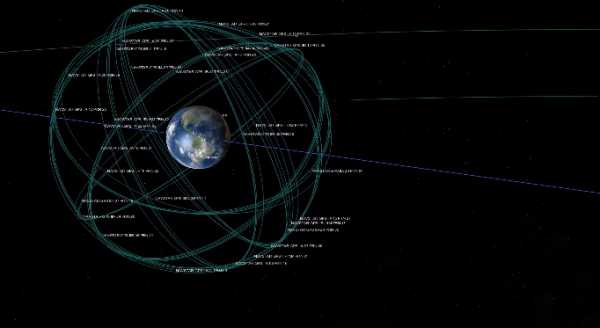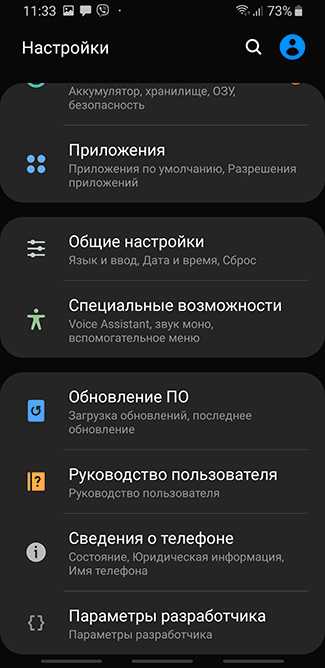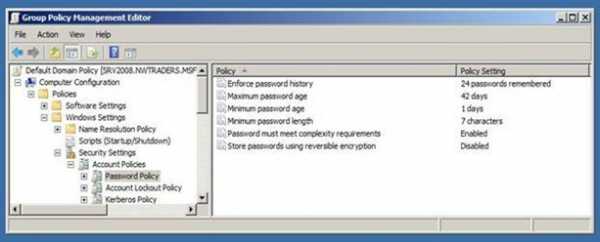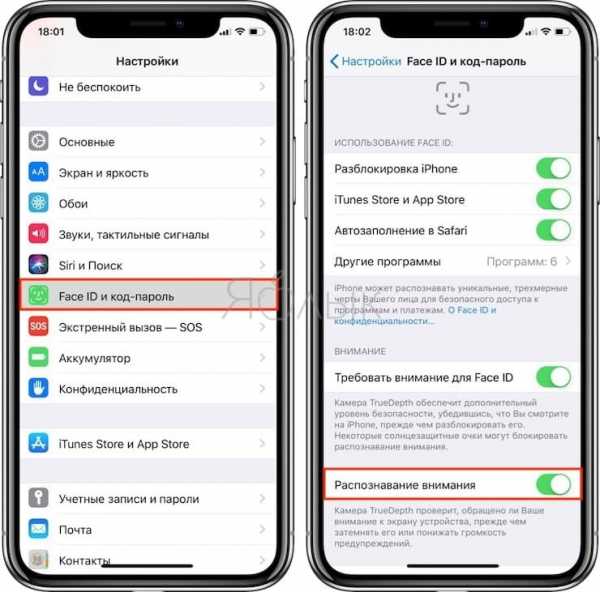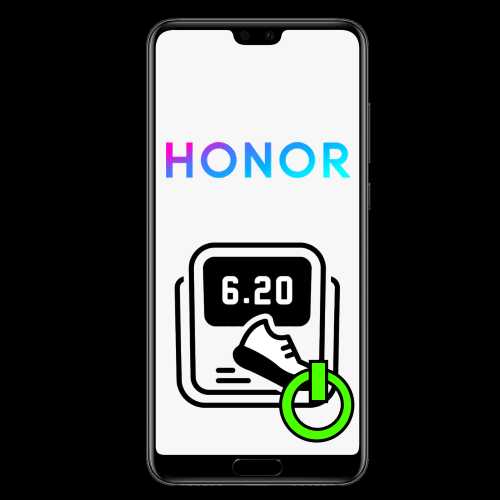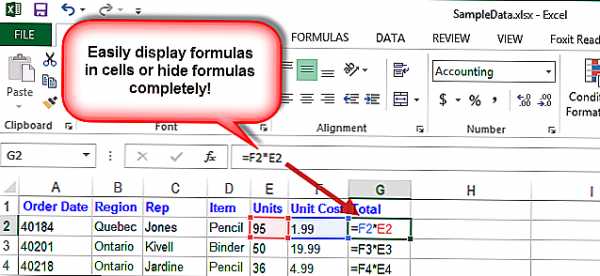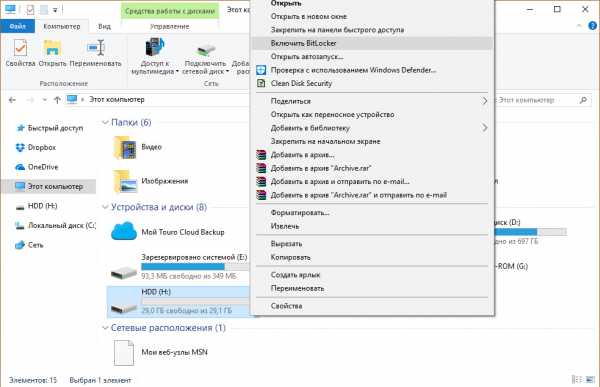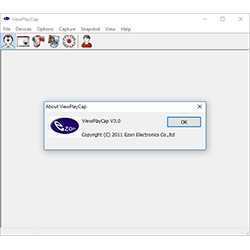Схема подключения adsl
Подключение оборудования
1. Оборудование, необходимое для подключения к сети Интернет по технологии ADSL
Для подключения к сети Интернет по ADSL-технологии необходимы:
- Компьютер;
- ADSL-модем;
- Сплиттер;
- Набор кабелей для соединения модема к телефонной сети и компьютеру.
ADSL-модем (далее просто «модем») — устройство передачи данных по телефонной линии между оборудованием оператора и клиентским компьютером.
Сплиттер (делитель) — устройство, предназначенное для разделения сигнала в телефонной линии на две составляющие: обычный телефонный сигнал и высокочастотный модемный сигнал. Сплиттер защищает телефонные аппараты от высокочастотных модемных сигналов, передающихся по телефонной линии при использовании ADSL-технологии. В зависимости от схемы подключения вам могут понадобиться дополнительные микрофильтры.
Микрофильтр — устройство, устанавливаемое перед телефонным аппаратом для защиты его от высокочастотных сигналов модема.
Телефонная линия — участок кабеля, соединяющий телефонные розетки, установленные в квартире, с оборудованием АТС. При заключении договора на подключение по ADSL-технологии, на АТС производится переключение (кроссирование) телефонной линии таким образом, чтобы обеспечивалась одновременная работа телефона и ADSL.
Кабели — все необходимые для подключения кабели обычно входят в состав комплекта модема.
2. Порядок подключения оборудования
Схема подключения представлена на рисунке:
Подключение оборудования производится в следующей последовательности:
- Подключите сплиттер к телефонной розетке;
- Подключите к нему телефонный аппарат и модем;
- Подключите компьютер к модему;
- При необходимости параллельно подключить дополнительные телефонные аппараты, приобретите микрофильтры и подключите аппараты через них.
2.1 Установка сплиттера
Соедините разъем LINE на сплиттере с телефонной розеткой. Если в Вашей квартире установлены телефонные розетки старого образца (пятиштырьковые), то необходимо будет приобрести переходник на евроразъем (RJ11).
2.2 Подключение модема
Соедините разъем модема с надписью DSL с разъемом сплиттера с надписью MODEM, используя телефонный кабель из комплекта поставки. Если Вы подключаете модем к компьютеру через сетевую карту (Ethernet-адаптер), соедините порт LAN на модеме с Ethernet-портом на компьютере при помощи Ethernet-кабеля из комплекта поставки; если Вы подключаете модем к компьютеру через USB-порт - соедините порт USB на модеме с USB-портом на компьютере при помощи USB-кабеля из комплекта поставки. Подключите адаптер питания и включите модем.
Внимание! При подключении модемов некоторых производителей (например, ZyXEL) к компьютеру через USB-порт подключение модема к USB-порту компьютера следует производить только после появления соответствующего сообщения во время установки драйвера!
2.3 Подключение телефонного аппарата
При помощи второго кабеля из комплекта поставки подключите телефонный аппарат к разъему PHONE на сплиттере.
2.4 Установка микрофильтров
Микрофильтр устанавливается в разрыв между телефонной розеткой и телефонным аппаратом. Микрофильтр не влияет на работу телефона и при правильном соединении телефонный аппарат должен работать также, как и до установки микрофильтра.
Перейти к настройке модема.
Подробности по телефону: 79-55-44.
Как подключить ADSL | Как настроить?
Итак, Вы подключились к своему Интернет провайдеру и заключили договор. На Ваш телефонный номер подключили ADSL. Сделано только половина дела. Теперь Вам надо правильно подключить свой ADSL модем и затем его настроить. Как подключить ADSL модем мы и расскажем Вам сегодня.
Подключение оборудования ADSL
Для подключения ADSL-модема к сети Интернет Вам потребуется:
· Сам ADSL-модем
· Сплиттер
· Компьютер
· Набор соединительных кабелей:
· Телефонный кабель — 2 шт.
2 Ethernet-кабель
схема подключения ADSL-модема
Соединяем одним телефонным кабелем сплиттер (разъём Line) с телефонной розеткой. Вторым телефонным кабелем соединяем сплиттер (разъём ADSL, DSL или modem) с ADSL-модемом. Затем LAN-кабелем соединяем ADSL-модем и сетевую плату компьютера.
схема подключения устройств к ADSL-модему
для чего нужен, варианты подключения, особенности и параметры
Передача информации в сеть интернет требует правильной комплектации и монтажа коммуникационных маршрутов. При подключении к стандартной телефонной линии необходимо соблюдать рекомендуемую схему и подходящие элементы системы. Стабильная работа всех устройств невозможна без правильного подключения.
Сплиттер ADSL гарантирует качественное разделение сигнала на два потока. Один подается через модем к компьютеру, роутеру. Другой обеспечивает независимую от подключения к интернету телефонную связь.
Что это
Устройство представляет собой предмет, размером чуть больше или чуть меньше спичечной коробки. Каждый производитель сам определяет габариты, поэтому различные модели имеют оригинальные габариты. Например, 17×18×27 мм (ADSL Acorp), или 33×60×48 (ADSL D-Link DSL-30CF/RS) мм.
Обратите внимание! Очень популярен сплиттер ADSL splitter модели SP 202, который имеет размеры 51×39×23 мм. Этим устройством производители модемов часто комплектуют свои изделия.
В переводе с английского, слово «split» означает разделять. Сплиттер —эффективный фильтр. Он может быть станционный, для обработки мощного сигнала, но для домашнего пользования приобретается обычное бытовое устройство.
Во многих электронных системах используется сплиттер, например, в телекоммуникации. Но для подключения интернета необходимо выбирать модель, на которой обозначена аббревиатура ADSL. Именно чрез такое устройство подключается модем. Если нет печатного изображения или заводской наклейки, то нужно осмотреть устройство. На корпусе должны быть указаны обозначения выходов: LINE, PHONE, ADSL. Какой именно выбрать сплиттер — вопрос вкуса и предпочтений. По техническим характеристикам они все одинаковы.
Важно! Не следует путать сплиттер с микрофильтром для телефонной линии. Работают эти устройства по-разному. Если на линии стоит микрофильтр до места подключения к модему его следует удалить. Он срезает все частоты, за исключением голосового диапазона. Интернет в этом случае работать не будет. Все дополнительные устройства подключаются на линию Phone, выходящую из модема. Микрофильтр в отличие от сплиттра, имеет не три, а два разъема — вход и выход.
Технические характеристики
Сплиттер АДСЛ — унифицированное устройство. Настраивать его не нужно. Несложная электронная схема позволяет отфильтровывать сигнал на два направления — телефонный в диапазоне до 3-5 кГц и интернет — от 20 до 50 кГц. Поддерживаемый стандарт называется Annex A. Разъемы на 1 вход и 2 выхода одинаковые — RJ-12. Схемы собраны из оригинальных деталей с маркировкой производителя.
Обратите внимание! Ремонтируются сплиттеры только тогда, когда имеется разрыв контакта. Заменить детали можно только с такой же модели, что на практике практически не делается. Стоит он недорого, легче купить.
Предназначение
При подключении ADSL splitter гарантирует фильтрацию сигналов. Без устройства, подключенный телефон может существенно влиять на качество передачи сетевой информации. Возможны отключения, нестабильная работа интернета. В свою очередь сильные помехи возникают и при пользовании телефоном, факсом.
Не рекомендуется подключать линию напрямую к компьютеру. Делается это для тестирования соединения. В инструкции указана схема подключения сплиттера ADSL в коммутационную сеть.
Плюсы и минусы
К несомненным преимуществам относят то, что ADSL разветвители обеспечивают качественную связь, которая невозможна без их использования. Старшее поколение интернет пользователей помнит, что раньше любой вход во всемирную паутину блокировал телефон, в трубке были слышны непонятные звуки, восстанавливалась связь только после отключения от интернета. Сегодня таких проблем уже нет.
Стандарт сигнала и протоколы претерпели кардинальные изменения. Современная схема ADSL подключения адаптирована под стандартные коммуникации. Но до конца избавиться от помех пока не получается при использовании линии одновременно всеми устройствами.
Обратите внимание! Сплиттер же позволяет находиться в интернете и при этом спокойно говорить по телефону.
Несведущие люди задаваясь вопросом «что это такое — АДСЛ сплиттер, какие плюсы и минусы он имеет», не до конца понимают его важность в системе коммуникации. Без него не получится нормально подключиться к телефонной линии. Претензии могут возникнуть только к качеству исполнения. К минусам сложно отнести стоимость устройства. Оно входит в цену модема при покупке.
При выходе из стоя его замена не станет ударом по семейному бюджету. Экономить на покупке не стоит. Сплиттер от авторитетного производителя не сильно отличается по стоимости от продукции сомнительного качества. Покупать лучше хорошую модель.
Особенности
Большинство модемов и роутеров поставляется в комплекте. Там уже есть сплиттер, отвечающий всем необходимым требованиям. Следуя инструкции подключают все провода.
Обратите внимание! Следует помнить общее для всех моделей правило: вход, то есть подключение линии, всегда расположен на противоположной стороне от двух других разъемов.
Провод LAN предназначен для подключения к компьютеру. Менять местами с телефонным кабелем его нельзя. Если обнаружена поломка фиксатора на разъеме провода, его надо заменить. При подключении кабель должен щелкнуть и при попытке выдернуть его, удерживаться на месте.
Как подключить
Правильно собранная коммуникация не нуждается в эксплуатационном обслуживании, настройке. Необходимость сплиттера в ADSL схеме подключения не подвергается сомнениям. Но важно собрать систему по рекомендуемому плану. Она состоит из следующих элементов в такой последовательности:
- Кабель телефонной линии.
- Сплиттер.
- Компьютер, роутер.
- Подключенные устройства (телефон, факс).
Все разъемы стандартные, но кабели могут быть различными. От телефонной розетки до модема стандартный кабель. Такой же провод используется для подключения всех устройств, кроме модема.
Обратите внимание! При необходимости используются коннекторы. Самый короткий провод — это кабель LAN. Выполнен он по особой технологии, которая обеспечивает качественную передачу высокочастотного сигнала. Он толще обычного телефонного аналога.
Перед подключением необходимо убедиться, что на линии не установлены дополнительные устройства. Проводят визуальный осмотр кабеля. Желательно, чтобы провод был цельный. Чем меньше стыков и соединений, тем более качественная будет связь.
Если обнаружены микрофильтры, которые устанавливались на телефонную линию для защиты от высокочастотных помех, то их убирают. Для дальнейшей эксплуатации они уже будут не нужны. Сплиттер для интернета выполняет работу по фильтрации входящего сигнала.
Важно! При установке сплиттера нужно обратить внимание на условия эксплуатации. Он не должен быть расположен вблизи отопительных приборов и под прямыми солнечными лучами.
Коммутируя сложные системы, следует выполнять главное правило — линия должна напрямую подключаться к сплиттеру. А вот все остальные разветвления, каскадные схемы должны монтироваться на кабеле, выходящем из устройства. Одной из частых ошибок является игнорирование отвода. Линия не считается прямой, если даже провод физически один, но к нему подключен второй телефон. В таких случаях его отсоединяют.
Разводку делают после выхода PHONE. Иногда эта процедура требует подсоединения дополнительного десятка метров кабеля, но сделать эту операцию нужно обязательно.
Обратите внимание! В противном случае ни телефон, ни интернет не будут работать качественно и стабильно.
Выбрать сплиттер — несложное мероприятие. Подключение также нельзя отнести к невыполнимой операции. Следуя инструкции, все сделать правильно сможет любой человек, будь это мужчина или женщина. Дополнительных инструментов не нужно. Навыков работы с электротехникой тоже. Принцип работы дает объяснение, для чего нужен и что такое сплиттер для интернета, как его правильно подключить и эксплуатировать.
Подгорнов Илья ВладимировичВсё статьи нашего сайта проходят аудит технического консультанта. Если у Вас остались вопросы, Вы всегда их можете задать на его странице.Сплиттер адсл своими руками
Проводное интернет-соединение славится своей скоростью и возможностью безграничного скачивания данных. Подключение к сети осуществляется через кабель стационарного телефона, и если вы не нуждаетесь в последнем, то проблем у вас не возникнет. Однако когда требуются стабильное интернет-соединение и четкая связь по телефону, надо использоваться сплиттер. Это устройство создаст четкий и устойчивый сигнал для обеих линий.
Описание
Сплиттер — это компактное электронное приспособление, сигналов с разными частотами. Представленное устройство позволяет подключиться нескольким видам оборудования к одной коаксиальной линии. Например, телевизору и модему.
Конструктивно он представляет собой коннектор, который оснащен несколькими портами для подключения девайсов. Главный параметр, которым характеризуется сплиттер — это количество разъемов для подсоединения девайсов. Их число варьируется от 2-х до 16 и более. Чем больше портов, тем функциональнее считается приспособление.
Кроме стандартных приборов, на рынке можно встретить усиленные варианты разветвителей. Такие продукты разделяют и одновременно усиливают сигнал для передачи его на значительные расстояния, что очень удобно при отсутствии оптико-волоконных кабелей.
Технология
ADSL (асимметричная цифровая абонентская линия) — технология, на которой работает сплиттер. Это позволило добиться высоких скоростей приема и передачи данных в абонентских линиях телефонной связи в сетях общественного пользования. Скорость распространения потока информации варьируется:
- от 128 Кбит/с до 8Мбит/с для приема данных пользователем;
- от 64 Кбит/с до 1 Мбит/с для передачи информации от пользователя.
Во время функционирования устройство сортирует сигналы для телефона и интернет-модемов. Потоки данных различаются по частотам: для телефонной линии характерно всего 0,3-3,4 КГц, тогда как сеть передает информацию с частотой 0,26-1,4 МГц. Этим удается полностью устранить взаимное влияние устройств на работу друг друга.

Кроме того, в сплиттер-разветвитель дополнительно встраивается защита от различных видов тока, которые способны вывести оборудование из строя. При включении прибора в сеть можно не бояться импульсных перенапряжения, возникающих во время гроз, короткого замыкания, наводящих токов ЛЭП.
Оборудование для телевизоров
Наряду с приспособлениями разделения сигналов интернета и телефона используются сплиттеры, предназначенные для устройства телевизионной сети. Они представляют собой обычные разветвители, которые равномерно распределяют сигнал между различными устройствами. Чем больше ответвлений от коннектора, тем слабее будет передача на каждый отдельный «ящик».

Очень часто сплиттер для телевизора используется с целью подключения нескольких устройств к одной антенне, спутниковому ресиверу. Но доверять стоит лишь приспособлениям с встроенным усилителем сигнала, иначе получить качественное изображение не будет возможным.
Разновидности сплиттеров
Своими особенными функциональными возможностями обладает каждый из разветвителей. Они зависят от технологии, по которой был произведен сплиттер. Это обуславливает две основных разновидности:
- PLC-приспособления работают с радиоволнами в диапазоне от 1260 до 1650 нм, что позволяет использовать их в большинстве современных сетей.
- FBT-приборы способны неравномерно распределять сигнал для нескольких источников.
Чтобы правильно подобрать устройство для своей сети, необходимо ориентироваться на два параметра. Первый из них — это частота сигнала, необходимая для работы приемника. Надо, чтобы разветвитель работал в том же диапазоне.

Второе, что требует внимания — это степень затухания сигнала, указывается на корпусе телевизоров и иных устройств. Чем ниже значение, тем сильнее будет передача. В таком случае необходимость во встроенном в сплиттер усилителе отпадет.
Правила подключения
Во включении делителя в сеть нет ничего сложного. Сначала подключается входной кабель, а к разветвляющим разъемам подсоединяют провода, которые ведут к различным приемникам. Но чтобы обеспечить технику четким и стабильным сигналом, надо соблюдать два правила:
- Внедряйте сплиттер антенный в систему перед активным оборудованием.
- Не соединяйте между собой два разветвителя.
Если после подключения телевизора к сплиттеру изображение стало двоиться, то между кабелем и разъемом для подключения следует установить
Нажать Класс
Рассказать ВК
На данное время мы как бы нуждаемся в подключении не только компьютерной техники но и в прочем оборудовании, это:
- факсы;
- модемы;
- телефонные аппараты,
— с подключением дополнительных, необходимых для подключения к интернету приборов, таких как:
- сплиттеры;
- адаптеры питания;
- микрофильтры.
К каждому варианту, способу различного подключения компьютерной техники, перед нами ставится вопрос к примеру такого характера: ««.
В теме будут рассмотрены как варианты подключений так и пояснение устройств к таким приборам.
Как подключить интернет через модем
Рассмотрим способы подключений интернета через модем:
Во всех приведенных способах подключений будут рассматриваться варианты подключения к телефонной розетке, линия которой подключена к интернету.
Как подключить adsl сплиттер
ADSL сплиттер имеет три гнезда для подключения. К гнезду Line рис.1 подключается абонентская телефонная линия. Телефонный аппарат подключается к гнезду Phone сплиттера.
ADSL модем подключается к гнезду Модем сплиттера. От ADSL модема интернет — сигнал поступает на компьютер. При необходимости подключить Факс, сигнал осуществляется через тройник, к которому так же можно подключить телефонный аппарат.
Подобный вариант подключения рис.2 вносит некоторые изменения. Данная схема подключения удобна тем, что телефонными аппаратами можно пользоваться из двух мест,
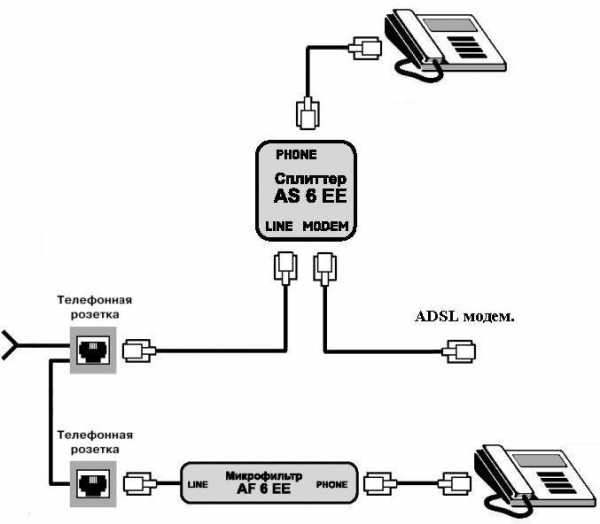
к примеру в зале и в кухне. Телефонная розетка, к которой подключена абонентская линия,- назовем первой телефонной розеткой. Подключение к сплиттеру

аналогично для каждых соединений.
В варианте соединений рис.2 отсутствует подключение Факса через тройник. Вторая телефонная розетка соединена шлейфом от первой телефонной розетки, то есть две телефонные розетки соединены параллельно как между собой так и к внешнему источнику сигнала — интернет.
Чтобы от второй телефонной розетки подключить второй телефонный аппарат,- подключение выполняется через микрофильтр.

Как подключить модем к питанию
Подключение модема к внешнему источнику электрической энергии как это показано в схеме подключений рис.3,- осуществляется через адаптер питания, значение которого можно принимать как за блок питания.
Модем здесь имеет четыре порта для подключений.
Рассмотрим некоторые электрические схемы:
Кабель с разъемом от телефонной розетки подключается к гнезду Line микрофильтра, телефонный аппарат подключается к гнезду Phone микрофильтра.
схема ADSL микрофильтра
Усиление сигнала здесь происходит за счет катушки индуктивности, выведенные концы которых соединены в электрической схеме последовательно. Конденсатор относительно телефонной линии соединен параллельно. Емкость конденсатора составляет 56 нанофарад, допустимое номинальное значение напряжения конденсатора — 250В.
Электрическая схема ADSL сплиттера
мало чем отличается от электрической схемы ADSL микрофильтра.
Схема adsl сплиттера
схема ADSL сплиттера
Ток на выходе ADSL сплиттера для подключения модема и телефонного аппарата, — незначителен и соизмерим в миллиамперах. Так допустим для микрофильтра Zyxel,- ток на выходе составляет 10 миллиампер. Сила тока на выходе сплиттера и микрофильтра будет зависеть от индуктивности катушек.
Индуктивность катушки измеряется в Генри Гн. Сама суть состоит в том, что прежде чем выполнить допустим соединения:
- адаптера питания с ноутбуком;
- адаптера питания с модемом;
- сплиттера с телефонным аппаратом;
- модема с компьютером;
- сплиттера с модемом;
- микрофильтра с телефонным аппаратом,
следует помнить о том, что соединения должны выполняться с учетом сопоставимости, своего соответствия значений по силе тока и напряжению .
Схема адаптера питания

выполняется на данное время в штамповочном исполнении,- своей разборке в случае своей неисправности для последующего ремонта не подлежит. Схема адаптера питания аналогична схеме простейшего блока питания .
Диагональ одного моста соединена со вторичной обмоткой трансформатора, диагональ другого диодного моста подключается к нагрузке. Участок электрической цепи включающий соединения:
- стабилитрон односторонний;
- сопротивление;
- транзистор с p-n-p переходом
— представляют в своей совокупности соединений стабилизатор тока. Транзистор в данной электрической цепи работает в активном режиме, сопротивление перехода эмиттер — коллектор изменяется в соответствии с изменением тока нагрузки путем изменения потенциала базы транзистора.
При приобретении данной техники и комплектующих звеньев необходимых для подключения, — необходимо проконсультироваться с продавцом — консультантом на предмет правильного выбора и обращать свое внимание на соответствие между гнездом и разъемом для выполнения таких соединений.
Твитнуть
Рассказать ВК
Скрины взяты из документации к ADSL-модемам ZyXEL, HUAWEI, D-Link и пр. Рассмотрим вариант подключения на примере сплиттера ZyXEL AS 6 EE.
Подключение ADSL сплиттера. Самый распространенный вариант.
1. В разъем LINE сплиттера подключают городскую телефонную линию. Иногда этот разъем называют LINE-IN , например сплиттеры ECI-TELECOM. Других вариантов не встречал. Отводы или разветвления нежелательны. Это существенно снижает надежность работы ADSL модема. Если отводы/разветвления до сплиттера есть, то телефонные аппараты должны быть включены через «микрофильтры». Вместо микрофильтра можно использовать ещё один ADSL сплиттер.
2. В разъем MODEM сплиттера подключают ADSL модем. В сплиттерах ECI-TELECOM этот разъем иногда называют LINE-OUT , в сплиттерах D-Link этот разъем называют ADSL . у SIEMENS он называется NT . (Network Termination)
3. В разъем PHONE сплиттера подключают телефонные аппараты, факсы, мини-АТС, модемы Dial-UP и т.п. Все что раньше висело на этом телефонном номере, теперь будет включено в сплиттер, в разъем PHONE ! Иногда этот разъем называют TEL , — сплиттеры D-Link, микрофильтры, ISDN сплиттеры. У сплиттеров SIEMENS этот разъем назван POTS (Plain Old Telephone Service)
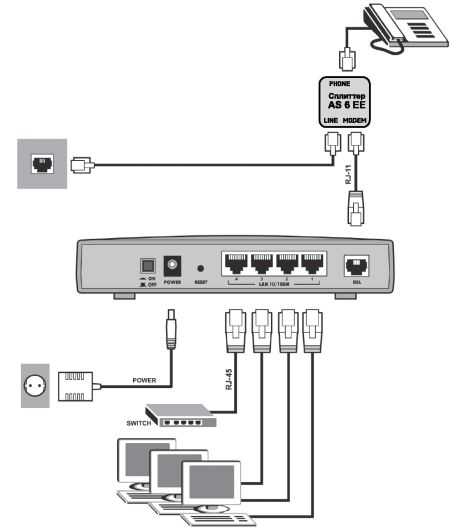 Общий вариант подключения ADSL сплиттера ZyXEL AS 6 EE, для примера взят модем ZyXEL 660H
Общий вариант подключения ADSL сплиттера ZyXEL AS 6 EE, для примера взят модем ZyXEL 660H Чем подключать ADSL splitter
Телефонный провод используем самого высокого качества. Нельзя использовать силовые провода. Желательно полностью избавиться от ТРП кабеля («лапша под гвоздик»). В помещении расстояние от ADSL сплиттера до ADSL модема может быть любое. Но общее расстояние, между Вашим ADSL модемом и провайдерским модемом (DSLAM) установленным на АТС, не должно превысить теоретические 5-6 км. (Длина кабеля) Лучший вариант — протянуть витую пару CAT 5 от КРТ на лестничной площадке до сплиттера и от сплиттера до ADSL модема. Например:
Двухпарный кабель идеально подходит для оконцовки под RJ11. Для линии берем синюю или оранжевую пару. Брать провода из разных пар запрещено! В сплиттерах используются разъемы RJ11, но в старых моделях ECI-TELECOM и в ISDN сплиттерах фирмы ZyXEL разъем MODEM заменили на RJ45. Во всех разъемах сплиттеров используются два центральных контакта.
Возможные варианты подключения ADSL splitter»а
Такое подключение невозможно со сплиттерами SIEMENS, у них выход NT/ADSL развязан конденсаторами. Постоянный ток для телефона, подключенного во второй сплиттер, не пройдет.
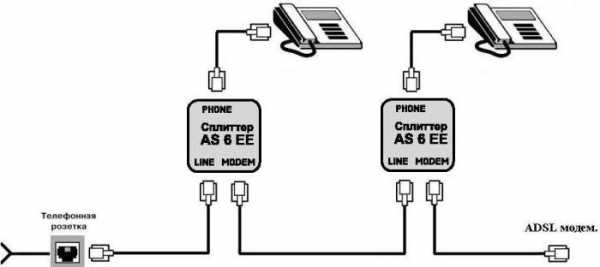
Схему подключения с использованием микрофильтров используют в безвыходных ситуациях, когда изменить телефонную проводку в помещении невозможно. Это крайний вариант, использовать его не рекомендуется. Иногда, в целях экономии микрофильтр/сплиттер не используют вообще. Как результат — телефон мешает работе ADSL модема (частые потери связи). В телефоне шум при работе ADSL модема. Вместо микрофильтра можно использовать ещё один ADSL сплиттер. При этом у второго сплиттера разъем MODEM не используется. Оставшиеся два разъема подключить как показано на рисунке ниже:
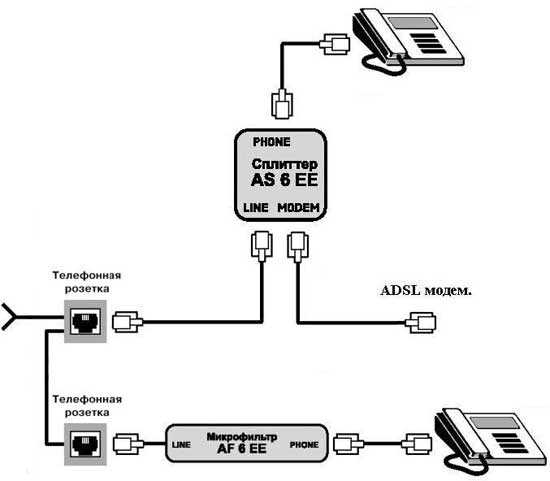
Вообще, если посмотреть договор с оператором телефонной связи, то в нем, в договоре, сказано — «одна телефонная линия — один телефонный аппарат». Если у вас офис, то подключайте линию в мини-АТС. Если у вас квартира и вам позарез нужен телефон в каждой комнате, то подключайте линию в DECT базу, а дальше радиотрубки в каждую комнату. Конечно один-два телефона, подключенных через сплиттер, сильно линию не нагружают, но вот пять и более аппаратов — это уже перебор.
Подключая на линию все эти бесконечный сплиттеры, микрофильтры, телефоны, Вы увеличиваете емкостную нагрузку на линию. Тем самым Вы сами себе ухудшаете качество телефонии. Может даже возникнуть такая ситуация, что из-за черезмерно возросшей емкости в линии перестанет проходить вызывной сигнал. Также, чем больше соединений, разъемов, контактов, тем менше надежность.
Как не надо подключать ADSL splitter
Самая распространенная ошибка — это когда подключают телефоны до сплиттера.
Ещё вариант — сплиттер включают куда-нибудь, где-нибудь включат ADSL модем. Везде, где возможно, подключат телефоны. Понятное дело, что работает все это «как-нибудь».
Иногда подключают телефонную линию в разъем сплиттера PHONE . Телефонные аппараты включают в разъем сплиттера LINE . При таком включении телефонные аппараты работать будут, ADSL модем работать не будет.
Самое странное это то, что производители модемов рисуют в документации неправильное расположение разъемов при подключении сплиттера. Модем прорисовывают во всех подробностях, а вот сплиттер почему-то рисуют как-нибудь. Учтите это.
Для уверенного подключения к Интернету через линию ADSL одного модема недостаточно. На линию необходимо установить сплиттер, а все имеющиеся телефоны подключить через микрофильтры. Высокочастотный сигнал ADSL не воспринимается на слух, но прекрасно разбирается модемом. Проблема в том, что модем слышит и обычный низкочастотный сигнал – гудки и речь, который забивает передачу данных ADSL. Сплиттер используется для разделения этих двух сигналов в телефонной линии.
Если необходимо провести Интернет в офис , то лучше всего обратиться в специализированную фирму, которая подберет все необходимое оборудование, набор фильтров и сплиттер. Хорошие фирмы, которые занимаются подключением можно найти в Интернете. Они предоставляют максимально качественное и быстрое обслуживание. Сам сплиттер представляет собой небольшую коробочку. С одной стороны в него входит телефонная линия, а с другой – имеются выходы непосредственно на телефон и на ADSL-модем. Два выходы нужны для уже разделенных высокочастотного и низкочастотного сигналов.
Чаще всего через сплиттер можно подключить только один модем и один телефон. Если модем и нужен только один, то телефонов в квартире может быть несколько. Подключенные напрямую к розетке такие телефоны будут создавать помехи для модема, а подключаться к Интернету станет невозможно. Дополнительные телефоны в этом случае подключаются через специальные микрофильтры, способные отсекать низкочастотный сигнал, мешающий модему. Стоимость микрофильтра в несколько раз ниже сплиттера.
ADSL сплиттеры. Устройство. Схемы подключения
Как правильно подключить ADSL splitter
Скрины взяты из документации к модемам ZyXEL, HUAWEI, D-Link и пр.
Рассмотрим вариант подключения на примере сплиттера ZyXEL AS 6 EE.
1. В разъем LINE сплиттера подключают городскую телефонную линию. Иногда этот разъем называют LINE-IN, например сплиттеры ECI-TELECOM. Других вариантов не встречал.
Отводы или разветвления нежелательны. Это существенно снижает надежность работы ADSL модема. Если отводы/разветвления до сплиттера есть, то телефонные аппараты должны быть включены через «микрофильтры». Вместо микрофильтра можно использовать ещё один ADSL сплиттер.
2. В разъем MODEM сплиттера подключают ADSL модем. В сплиттерах ECI-TELECOM этот разъем иногда называют LINE-OUT, в сплиттерах D-Link этот разъем называют ADSL. У SIEMENS он называется NT (Network Termination).
Чем подключать ADSL splitter.
Телефонный провод исползуем самого высокого качества. Нельзя использовать силовые провода. Желательно полностью избавиться от ТРП кабеля («лапша под гвоздик»).
В помещении расстояние от ADSL сплиттера до ADSL модема может быть любое. Но общее расстояние, между Вашим ADSL модемом и провайдерским модемом (DSLAM) установленным на АТС, не должно превысить теоритические 5-6 км. (Длина кабеля)
Двухпарный кабель идеально подходит для оконцовки под RJ11. Для линии берем синюю или оранжевую пару. Брать провода из разных пар запрещено!
В сплиттерах используются разъемы RJ11, но в старых моделях ECI-TELECOM и в ISDN сплиттерах фирмы ZyXEL разъем MODEM заменили на RJ45.
Во всех разъемах сплиттеров исползуются два центральных контакта.
Возможные варианты подключения ADSL splitter’а.
Каскадное подключение. Такое подключение невозможно со сплиттерами SIEMENS, у них выход NT/ADSL развязан конденсаторами. Постоянный ток для телефона, подключенного во второй сплиттер, не пройдет.
Схему подключения на Рис.3.1 используют в безвыходных ситуациях, когда изменить телефонную проводку в помещении невозможно. Это крайний вариант, использовать его не рекомендуется. Иногда, в целях экономии микрофильтр/сплиттер не используют вообще.
Вместо микрофильтра можно использовать ещё один ADSL сплиттер. При этом у второго сплиттера разъем MODEM не используется. Оставшиеся два разъема подключить как показано на Рис.3.2.
Если у вас офис, то подключайте линию в мини-АТС. Если у вас квартира и вам позарез нужен телефон в каждой комнате, то подключайте линию в DECT базу, а дальше радиотрубки в каждую комнату.
Подключая на линию все эти бесконечный сплиттеры, микрофильтры, телефоны, Вы увеличиваете емкостную нагрузку на линию. Тем самым Вы сами себе ухудшаете качество телефонии. Может даже возникнуть такая ситуация, что из-за черезмерно возросшей емкости в линии перестанет проходить вызывной сигнал.
Также, чем больше соединений, разъемов, контактов, тем менше надежность.
Как не надо подключать ADSL splitter.
Иногда подключают телефонную линию в разъем сплиттера PHONE. Телефонные аппараты включают в разъем сплиттера LINE. При таком включении телефонные аппараты работать будут, ADSL модем работать не будет.
Читайте также: Как подключить коннект на икс бокс 360
Самое странное это то, что производители модемов рисуют в документации неправильное расположение разъемов при подключении сплиттера. Модем прорисовывают во всех подробностях, а вот сплиттер почему-то рисуют как-нибудь. Если взглянуть на фото ADSL сплиттера и посмотреть в документацию, то получается что разъем PHONE должен быть там, где расположен разъем LINE.
Смотрите сами, скрины взяты из документации к модемам. Исключение только для ISDN сплиттера ZyXEL на Рис.9.1.
В последней картинке видимо пытались изобразить варианты подключения микрофильтров.
Далее подробнее про сплиттеры. Схемы и что у них там внутри.
ADSL splitter SIEMENS.
Частотная характеристика сплиттера SIEMENS.
Просто какой-то HI-END
ADSL splitter ECI.
ADSL splitter ZyXEL AS 6 EE.
ADSL MICROFILTER.
Схема очень похожа на совковые фильтры АВУ и фильтры сигнализаций УВО. Tолько размеры у микрофильтра в пять раз меньше. частотную характеристику снимать нет никакого удовольствия. Этакое вот ублюдство.
ADSL ISDN splitter.
Производитель неизвестен. Особо распространяться не стану, скажу лишь что схема чем-то напоминает рис.6, только все какое-то маленькое, игрушечное. Материал, детали и монтаж напоминают вышеупомянутый ZyXEL. Соответственно теже грабли с качеством и надежностью.
Разьемы ADSL и LINE соединены напрямую, без всякой развязки, поэтому частотную характеристику прохождения сигнала между этими разъемами приводить нет смысла.
. как видно ослабление сигнала начинается после 100КГц.
В Санкт-Петербурге не видел ни одного безглючного подключения на линиях с АВУ (пока только тестовые подключения).
Есть и обратная проблема. Если в телефонном кабеле живут одновременно абонент подключенный по ADSL AnnexA и на другой паре АВУ абонент, то скорее всего, у АВУ абонента подключенного по ВЧ каналу появятся шумы в линии (звуковой диапазон частот.)
Чем хуже телефонный кабель, низкое сопротивление изоляции, меньше переходное затухание между парами, тем выше вероятность проблемы.
Источник
ADSL splitter
Как правильно подключить ADSL splitter
Скрины взяты из документации к ADSL-модемам ZyXEL, HUAWEI, D-Link и пр. Рассмотрим вариант подключения на примере сплиттера ZyXEL AS 6 EE.
Подключение ADSL сплиттера. Самый распространенный вариант.
1. В разъем LINE сплиттера подключают городскую телефонную линию. Иногда этот разъем называют LINE-IN, например сплиттеры ECI-TELECOM. Других вариантов не встречал. Отводы или разветвления нежелательны. Это существенно снижает надежность работы ADSL модема. Если отводы/разветвления до сплиттера есть, то телефонные аппараты должны быть включены через «микрофильтры». Вместо микрофильтра можно использовать ещё один ADSL сплиттер.
2. В разъем MODEM сплиттера подключают ADSL модем. В сплиттерах ECI-TELECOM этот разъем иногда называют LINE-OUT, в сплиттерах D-Link этот разъем называют ADSL. у SIEMENS он называется NT. (Network Termination)
Читайте также: Procond elettronica 411612430 как подключить без него
ADSL сплиттер ZyXEL AS 6 EE
Общий вариант подключения ADSL сплиттера ZyXEL AS 6 EE, для примера взят модем ZyXEL 660H
Чем подключать ADSL splitter
Кабель витая пара UTP, категория 5, 2 пары, solid UTP2-C5E-SOLID-GY
Двухпарный кабель идеально подходит для оконцовки под RJ11. Для линии берем синюю или оранжевую пару. Брать провода из разных пар запрещено! В сплиттерах используются разъемы RJ11, но в старых моделях ECI-TELECOM и в ISDN сплиттерах фирмы ZyXEL разъем MODEM заменили на RJ45. Во всех разъемах сплиттеров используются два центральных контакта.
Возможные варианты подключения ADSL splitter’а
Каскадное подключение.Такое подключение невозможно со сплиттерами SIEMENS, у них выход NT/ADSL развязан конденсаторами. Постоянный ток для телефона, подключенного во второй сплиттер, не пройдет.
Каскадное подключение
Использование микрофильтров
Подключая на линию все эти бесконечный сплиттеры, микрофильтры, телефоны, Вы увеличиваете емкостную нагрузку на линию. Тем самым Вы сами себе ухудшаете качество телефонии. Может даже возникнуть такая ситуация, что из-за черезмерно возросшей емкости в линии перестанет проходить вызывной сигнал. Также, чем больше соединений, разъемов, контактов, тем менше надежность.
Как не надо подключать ADSL splitter
Иногда подключают телефонную линию в разъем сплиттера PHONE. Телефонные аппараты включают в разъем сплиттера LINE. При таком включении телефонные аппараты работать будут, ADSL модем работать не будет.
Самое странное это то, что производители модемов рисуют в документации неправильное расположение разъемов при подключении сплиттера. Модем прорисовывают во всех подробностях, а вот сплиттер почему-то рисуют как-нибудь. Учтите это.
Источник
Сплиттер ADSL: характеристики и настройки
Что это
Сплиттер ADSL служит для того, чтобы отделять частоту голосового сигнала от частот, использующихся модемом. Он обеспечивает отлаженную работу устройств, которые подключены к телефонной линии. Сплиттеры оснащены специальной защитой от перенапряжения и тока, возникающих в кабелях во время грозы. Прибор небольшого размера, похож на прямоугольную коробочку с тремя разъемами «Line», «Phone», «ADSL». Благодаря ему модем и телефон могут работать без перебоев на одной линии и не зависеть друг от друга.
Иногда вместо этого устройства используют микрофильтр, который устанавливают в месте подключения телефонного аппарата. Часто применяются схемы, при которых микрофильтры подключаются одновременно со сплитерами. Сплиттер ADSL бывает двух типов: Annex A и Annex B. Технология ADSL переводится и расшифровывается как «асимметричная цифровая абонентская линия», она является высокоскоростной.
Технические характеристики
Сплиттер ADSL D-Link DSL 30CF используется для разделения частот оборудования и голосового сигнала. Эту модель сплиттера устанавливают на входе телефона, что позволяет избежать влияния сигналов модема и аппарата, обеспечить им отлаженную работу. У этого сплиттера следующие технические характеристики и описание:
Читайте также: Как правильно подключить винчестер к материнской плате sata
Предназначение
Сплиттер ADSL D-Link используется для того, чтобы подсоединять к линии несколько телефонных аппаратов, находящихся в разных комнатах. У фильтров есть множество элементов защиты, и предназначены они для функционирования в разных системах. Они отфильтровывают высокочастотный сигнал на частотах 20 и 50 кГц. С помощью технологии ADSL несимметрично разделяется пропускная способность с приоритетом входящего трафика.
Передача сигнала происходит на разных частотах, поэтому на телефонной линии не отмечается помех и шумов. Технология получила большое распространение в период развития высокоскоростного Интернета. Кроме этого, данные передаются на высокой скорости, а материальные затраты для пользователя всегда минимальные. Для того чтобы воспользоваться технологией, у абонента должна быть аналоговая телефонная линия с двумя проводками и соответствующий модем. Сигналы передаются на разных частотах, поэтому сплиттер выполняет функцию их разделения и уменьшения помех.
Плюсы и минусы
К плюсам технологии ADSL относят простоту развертывания, небольшую цену, высокую надежность. Если соединение оборвется, оно восстанавливается автоматически. К минусам относят зависимость от качества кабеля. Для такого подключения лучше всего использовать экранированные провода. ADSL-приборы имеют ограничение скорости до 24 Мегабит, низкую скорость для исходящего трафика. Кроме того, модем нужно настраивать под конкретного провайдера.
Параметры
Сплиттер имеет спецификацию локальной сети ADSL, нагрузочную емкость на выход телефона, максимальный рабочий ток и импульсовый, определенное время срабатывания по напряжению и защите при токе, напряжение срабатывания разрядника, проходное сопротивление. Все эти параметры указываются в инструкции. Сплиттеры принято устанавливать в помещениях, максимально защищенных от прямых солнечных лучей и высокой влажности. Весит устройство не более сорока граммов.
Особенности
Как работает сплиттер ADSL? Это пассивный элемент сети. Он разделяет световой сигнал от одного к нескольким портам между абонентом и стационарным оборудованием. Такие приборы еще называют оптическими делителями. Сплиттеры очень компактные, стоят недорого, независимо разделяют режимы на разные направления, обладают низкими вносимыми потерями и высокими в обратном. По параметрам длины волны они бывают однооконные, двухоконные, трехоконные, широкополосные.
Если необходимо подключить к Интернету рабочий офис, лучше обратиться за помощью к профессионалам. Они подберут специальное оборудование, настроят его. В этом случае часто используют сплиттер и набор фильтров. Для домашнего подключения понадобится всего лишь прибор и телефонная линия. Ко всем моделям в комплекте прилагается подробная инструкция по созданию сети.
Как подключить
Можно ли самостоятельно настроить ADSL-сплиттер? Подключение этого прибора дома не составляет большого труда, так же как и настройка.
Присоединяются сплиттер и модем на разных расстояниях друг от друга. Специалисты советуют использовать в качестве телефонных качественные провода, но не силовые.
Источник
Сплиттер ADSL — это электрический комбинированный фильтр, созданный для разделения каналов. Слово split с английского переводится как «разделять». Устройство используется в телекоммуникациях. Для того чтобы подключиться к Сети через линию ADSL, необходимо использовать сплиттер. Он разделяет сигналы в телефонной линии.
Что это
Сплиттер ADSL служит для того, чтобы отделять частоту голосового сигнала от частот, использующихся модемом. Он обеспечивает отлаженную работу устройств, которые подключены к телефонной линии. Сплиттеры оснащены специальной защитой от перенапряжения и тока, возникающих в кабелях во время грозы. Прибор небольшого размера, похож на прямоугольную коробочку с тремя разъемами «Line», «Phone», «ADSL». Благодаря ему модем и телефон могут работать без перебоев на одной линии и не зависеть друг от друга.

Иногда вместо этого устройства используют микрофильтр, который устанавливают в месте подключения телефонного аппарата. Часто применяются схемы, при которых микрофильтры подключаются одновременно со сплитерами. Сплиттер ADSL бывает двух типов: Annex A и Annex B. Технология ADSL переводится и расшифровывается как «асимметричная цифровая абонентская линия», она является высокоскоростной.
Технические характеристики
Сплиттер ADSL D-Link DSL 30CF используется для разделения частот оборудования и голосового сигнала. Эту модель сплиттера устанавливают на входе телефона, что позволяет избежать влияния сигналов модема и аппарата, обеспечить им отлаженную работу. У этого сплиттера следующие технические характеристики и описание:
- необходим для передачи информации и голоса по одной телефонной линии без перебоев;
- для быстрого монтажа используется двухсторонняя клейкая пластина;
- присутствует один разъем для подключения к линии, один для телефона, один для модема;
- поддерживает сетевой стандарт Annex A;
- размеры устройства — 13x10x2.8 см.
Подключать сплиттер достаточно просто, главное — это соблюдение последовательности.
Предназначение
Сплиттер ADSL D-Link используется для того, чтобы подсоединять к линии несколько телефонных аппаратов, находящихся в разных комнатах. У фильтров есть множество элементов защиты, и предназначены они для функционирования в разных системах. Они отфильтровывают высокочастотный сигнал на частотах 20 и 50 кГц. С помощью технологии ADSL несимметрично разделяется пропускная способность с приоритетом входящего трафика.
Передача сигнала происходит на разных частотах, поэтому на телефонной линии не отмечается помех и шумов. Технология получила большое распространение в период развития высокоскоростного Интернета. Кроме этого, данные передаются на высокой скорости, а материальные затраты для пользователя всегда минимальные. Для того чтобы воспользоваться технологией, у абонента должна быть аналоговая телефонная линия с двумя проводками и соответствующий модем. Сигналы передаются на разных частотах, поэтому сплиттер выполняет функцию их разделения и уменьшения помех.

Плюсы и минусы
Сплиттер модема ADSL имеет три разъема: один для входа и два выхода. Во вход подключают телефонную линию, а в выходы — кабель от ADSL и телефон. Во время присоединения путать их нельзя, иначе модем не будет подключен к провайдеру. Для того чтобы защитить соединение и сплиттер, в нем применяют катушки индуктивности. В дорогих приборах производители устанавливают газоразрядные предохранители.
К плюсам технологии ADSL относят простоту развертывания, небольшую цену, высокую надежность. Если соединение оборвется, оно восстанавливается автоматически. К минусам относят зависимость от качества кабеля. Для такого подключения лучше всего использовать экранированные провода. ADSL-приборы имеют ограничение скорости до 24 Мегабит, низкую скорость для исходящего трафика. Кроме того, модем нужно настраивать под конкретного провайдера.
Параметры
Сплиттер ADSL Annex A работает по стандарту, который передает информацию на высокой скорости вместе с аналоговыми телефонами. Функционируя на этой линии, он использует каналы с шестого по тридцать первый для передачи данных, а с тридцать восьмого по двести пятьдесят пятый — для их приема. Такой сплиттер работает по протоколу G.lite. Стандарт Annex B передает высокоскоростные данные с телефонией ISDN. Устройство использует каналы для передачи данных с тридцать третьего по пятьдесят седьмой, а для приема — с шестьдесят третьего по двести пятьдесят пятый.
Сплиттер имеет спецификацию локальной сети ADSL, нагрузочную емкость на выход телефона, максимальный рабочий ток и импульсовый, определенное время срабатывания по напряжению и защите при токе, напряжение срабатывания разрядника, проходное сопротивление. Все эти параметры указываются в инструкции. Сплиттеры принято устанавливать в помещениях, максимально защищенных от прямых солнечных лучей и высокой влажности. Весит устройство не более сорока граммов.

Особенности
Как работает сплиттер ADSL? Это пассивный элемент сети. Он разделяет световой сигнал от одного к нескольким портам между абонентом и стационарным оборудованием. Такие приборы еще называют оптическими делителями. Сплиттеры очень компактные, стоят недорого, независимо разделяют режимы на разные направления, обладают низкими вносимыми потерями и высокими в обратном. По параметрам длины волны они бывают однооконные, двухоконные, трехоконные, широкополосные.
Существует несколько схем подключения сплиттера. Самая распространенная — стандартная. Для нее используется соединительный кабель. Прибор подключается к телефонной линии, а затем устройства — модем и телефон. При каскадном подключении необходимо соединить в сеть несколько телефонов параллельно с модемом. Эта схема подходит для внутреннего подключения и разделяется еще на два способа: присоединение при помощи двух сплиттеров и с использованием фильтра и сплиттера.
Если необходимо подключить к Интернету рабочий офис, лучше обратиться за помощью к профессионалам. Они подберут специальное оборудование, настроят его. В этом случае часто используют сплиттер и набор фильтров. Для домашнего подключения понадобится всего лишь прибор и телефонная линия. Ко всем моделям в комплекте прилагается подробная инструкция по созданию сети.
Как подключить
Можно ли самостоятельно настроить ADSL-сплиттер? Подключение этого прибора дома не составляет большого труда, так же как и настройка.
- В разъем входа необходимо присоединить телефонную линию. Если у телефона есть разветвления или отводы, то его нужно подключить через микрофильтр, иначе модем будет работать некорректно и медленно.
- В разъем прибора Modem подключите модем ADSL. В разных моделях сплиттеров он обозначается как Line-out, ADSL, NT.
- Затем телефон, модем, факс, мини-АТС подсоедините к разъему Phone.
Присоединяются сплиттер и модем на разных расстояниях друг от друга. Специалисты советуют использовать в качестве телефонных качественные провода, но не силовые.
Используемые источники:
- https://cityshin.ru/welding-machines/adsl-splitter-protection-equipment-adsl-splitter-for-the-internet-connection-scheme-for-the-adsl-splitter-to-the-modem-and-the-phone-why-you-need-an-adsl-splitter-for-the-internet/
- https://siblimo.ru/adsl-kak-podklyuchit-splitter/
- https://autogear.ru/article/340/515/splitter-adsl-harakteristiki-i-nastroyki/
Настройка ADSL-модема D-Link DSL-2500U [Руководство пользователя]
Общий вид модема:
Разъемы и кнопки на модеме:
Схема подключения:
Перед началом настройки ADSL-модема необходимо проверить правильность подключения сплиттера (сплиттер - это устройство для разделения низкочастотного сигнала обычной телефонной связи и высокочастотного сигнала ADSL):
В ячейку, помеченную как LINE - подключить телефонную линию.
В ячейку, помеченную как PHONE - подключить телефонный аппарат.
В ячейку, помеченную как MODEM - подключить модем.
Сплиттер (вид сверху):
Шаг 1. Выберите «Пуск» > «Панель управления» > «Сетевые подключения». Нажмите правой клавишей мыши по Вашему соединению (обратите внимение, чтобы это было именно интернет-соединение через ADSL-модем, а не bluetooth, wi-fi и прочее) и выберите пункт «Свойства»:
Шаг 2. Во вкладке «Общие» выделите компонент «Протокол Интернета (TCP/IP)» и нажмите кнопку «Свойства»:
Шаг 3. Выберите пункт «Использовать следующий IP-адрес» и заполните поля, как показано на рисунке, после чего нажмите на кнопку «ОК»:
Шаг 4. Откройте окно Вашего интернет-браузера, наберите в адресной строке 192.168.1.1 и нажмите на кнопку «Переход» (либо на клавишу «Enter»):
Шаг 5. В высветившемся окне заполните следующие поля:
Шаг 6. В появившемся окне выберите меню «Advanced Setup»:
В новых прошивках панель навигации по опциям выглядит вот так:
Не пугайтесь и не думайте, что данная инструкция Вам не поможет, так как разница заключается лишь в том, что в такой прошивке заранее видны все опции. Стоит отметить, что все эти опции расположены в точно таком же иерархическом порядке (отступ от левого края), как и если бы Вы собственноручно открывали их в более ранней версии прошивки.
Шаг 7. Утановите галочку в колонке Remove и нажмите на кнопку «Remove» (если настройки отсутствуют, сразу перейдите к Шагу 9) :
Шаг 8. После удаления старых настроек нажмите на кнопку «Save/Reboot»:
Закройте окно Вашего интернет-браузера и подождите несколько минут, пока модем перезапустится.
Шаг 9. Повторите Шаги 4-5. Уберите на странице галочку в пункте «DSL Auto-connect» и установите следующие значения:
После чего нажмите на кнопку «Next»:
Шаг 10. Выберите тип подключения «Bridging» и установите Encapsulation Mode - «LLC/SNAP-BRIDGING». Нажмите на кнопку «Next»:
Шаг 11. Установите галочку, как показано на картинке и нажмите на кнопку «Next»:
Шаг 12. Оставьте все как есть и нажмите на кнопку «Next»:
Шаг 13. Для сохранения настроек нажмите на кнопку «Save/Reboot»:
Закройте окно Вашего интернет-браузера и подождите несколько минут, пока модем перезапустится. Не выключайте модем в момент перезагрузки!!!
Шаг 14. По завершению настройки выполните Шаги 1-2 и выставите пункты, как показано на рисунке, не забыв утвердить выбор кнопкой «ОК»:
Модем готов к эксплуатации.
Не работает интернет при подключении через adsl-модем
Не работает интернет при подключении через adsl-модем
Модем чувствителен к скачкам напряжения в электросети, в результате чего может ”зависнуть”.Поэтому, в первую очередь, перезагрузите модем, это можно сделать двумя способами,
отсоединить блок питания из электророзетки или выключить модем,
нажав кнопку «ON/OFF» на задней стороне модема.
Подождите несколько минут и включите модем.
Чтобы полностью загрузиться модему нужно приблизительно 30 секунд.
После перезагрузки модема, проверьте горят ли индикаторы на верхней стороне модема.
1. Индикатор «POWER» (Питание).
| Не горит | Модем выключен |
| Зеленый, мигает | Запуск модема. Если модем продолжает мигать спустя две минуты после включения, то имеет место аппаратная неисправность. |
| Зеленый, горит | Модем включен и функционирует нормально |
| Красный, горит | Модем получает недостаточное электропитание. Работа невозможна. |
2. Индикатор «ETHERNET» или «10/100» (Локальная сеть).Индикатор состояния сетевого порта ADSL-модема.
| Не горит | Соединение с сетевым устройством не установлено |
| Горит или мигает | Порт установил соединение с сетевым устройством, идет передача информации |
3. Индикатор «DSL» (ADSL-соединение с провайдером).
| Не горит | ADSL-соединение с провайдером не установлено |
| Мигает редко | модем пытается установить ADSL-соединение с провайдером |
| Горит | ADSL-соединение с провайдером успешно установлено |
4. Индикатор «INTERNET» (Интернет).
| Не горит | Соединение с Интернетом не установлено. Возможно, не правильно заданы сетевые настройки. Либо модем настроен в режиме моста (Bridge) |
| Горит или мигает | Соединение с Интернетом установлено и функционирует нормально |
| Мигает часто | Модем активно передает информацию через Интернет-соединение |
Основные ошибки и пути их решения:
При включении модема не горит или горит красным цветом индикатор «POWER» или «PWR» (Питание).
Причина: Модем не правильно подключен к электросети
Решение: Убедитесь, что блок питания модема надежно подсоединен к электророзетке 220В, а на модеме нажата кнопка «ON/OFF». Проверьте исправность электророзетки. Если индикатор по-прежнему не загорается или горит красным цветом, возможна аппаратная неисправность.
Если не горит индикатор «DSL» (ADSL-соединение с провайдером).
Причина: Модем не правильно подключен к телефонной линии.
Решение: Проверьте соединение и целостность кабеля между разъемом «DSL» модема и сплиттера и убедитесь в правильности подключения сплиттера (схему включения модема и сплиттера смотрите ниже). Попробуйте подключить модем напрямую к телефонной линии, минуя сплиттер. Если и в этом случае индикатор «DSL» не загорается, то, возможно, существует проблема на линии. Обратитесь в службу технической поддержки.
При подключении сетевого кабеля не загорается индикатор «ETHERNET» или «10/100» (Локальная сеть), и Windows не обнаруживает подключения к сети.
Причина: Неверный или поврежденный сетевой кабель
Решение: Убедитесь, что для подключения модема к компьютеру используется сетевой кабель Ethernet. Он по внешнему виду напоминает телефонный, но имеет более широкий коннектор (RJ-45) с восемью контактами, в то время как у более узкого телефонного коннектора (RJ-11) только четыре контакта. Убедитесь, что кабель Ethernet надежно подключен в разъемах с обеих сторон (в момент фиксации коннектора в разъеме должен быть слышен щелчок). Проверьте целостность кабеля.
Причина: Сетевой адаптер (сетевая карта) отключен или настроен неправильно.
Решение: Запустите «Диспетчер устройств» в Windows, выберите раздел «Сетевые адаптеры» и удостоверьтесь, что сетевой адаптер включен и настроен на автосогласование скорости.
Компьютер обнаруживает сеть, но она не работает, при этом индикатор «ETHERNET» или «10/100» горит, что означает наличие соединение с компьютером на физическом уровне.
Причина: Неверные сетевые настройки, некорректные сетевые параметры на сетевой карте.
Решение: Проделать действия описанные в соответствующем разделе
Схема подключения сплиттера:
LINE – подключается телефонная линия.
PHONE – подключается телефонный аппарат.
MODEM – подключается модем.
Как подключить и настроить ADSL-маршрутизатор – простая инструкция в 5 шагов
У вас не работает Интернет – проверьте, правильно ли подключен роутер. ADSL маршрутизаторы требуют правильной настройки и создания подключения. Не обязательно за это платить мастеру, когда можно просто прочитать, как подключить и настроить ADSL-маршрутизатор.
Как подключить ADSL-маршрутизатор
Прежде чем выяснить, как производится настройка ADSL роутера, следует узнать, что это и где он используется. В 2000-х годах настоящим прорывом было создание АДСЛ соединения. Сигнал передавался по телефонной линии, поэтому для подключения не требовалось проводить в жилище отдельный кабель. Скорость соединения достигает 25 мегабит в секунду. Чтобы в полной мере использовать модем, необходимо узнать, как осуществляется настройка. Об это мы расскажем подробно и выясним, можно ли подключить wi-fi роутер к ADSL модему.
Как раздать Интернет по вайфай с помощью подключенного ADSL модема? Актуальный вопрос среди юзеров — как подключить wi-fi через модем. Для этого необходимо убедиться, что имеющееся устройство физически способно работать в качестве беспроводной точки доступа. Рекомендуем посмотреть на этикетке название модели. Если есть слово Wireless или фирменный значок – этот роутер способен создать беспроводную сеть.
Если модем уже подключен, то необходимо активировать функцию беспроводной точки доступа:
- Настройка adsl роутера выполняется в веб-интерфейсе. Перейти в него можно через браузер компьютера. В адресной строке указывается ip для входа. На странице авторизации прописывается имя и пароль. Вся эта информация предоставляется на этикетке с корпуса модема.
- Выполняется переход в Wireless (на русском – беспроводная сеть). Он должен находиться в основном меню. Нужно перейти во вкладку «Основные настройки». Ставится галочка для включения беспроводного соединения и вписывается имя сети.
- Открывается блок «Безопасность» (Security). Устанавливается сетевая аутентификация WPA2, придумывается пароль и устанавливается тип шифрования.
- Нажимается кнопка «Изменить».
- Выполняется переход в «Система» и кликается «Сохранить».
После этих действий настройка wi-fi на роутере adsl будет закончена, и вы сможете подключать мобильные гаджеты к сети.
Как подключить Wi-Fi ADSL?
Теперь известно, как подключить wi-fi через модем. Однако как поступить, если роутер не поддерживает технологию передачи данных без использования проводов. Тогда невозможно будет подключать «по воздуху» другие устройства. Решение проблемы – использовать дополнительный маршрутизатор. При наличии обычного вай-фай маршрутизатора можно создать беспроводную сеть, используя АДСЛ-подключение.
Предварительно рекомендуем выполнить необходимые настройки в операционной системе:
- Перейти в «Центр управления сетями».
- Войти в свойства сетевого адаптера.
- В открывшемся окне во вкладке «Сеть» найти строку IP версии 4. Выделить ее и кликнуть кнопку «Свойства».
- Во вкладке «Общие» поставьте активным пункт на автоматическое получение всех адресов.
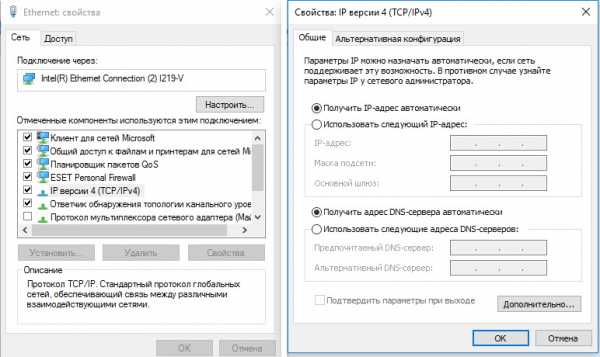
После этого можно подключить wi-fi роутер к adsl модему. Для этого дополнительно понадобится кабель с коннектором RJ-45.
Телефонный кабель через сплиттер вставляется в ADSL модем. Далее следует соединить WAN порты обоих маршрутизаторов сетевым кабелем. Подключение персонального компьютера уже выполняется через один из LAN разъемов wi-fi роутера. Другие устройства после настройки сети смогут подключиться к беспроводной точке доступа.

Представленный метод имеет свои плюсы и минусы:
Преимущества:
- Возможность подключения устройств по Wi-fi.
- Расширение количества LAN разъемов благодаря использованию дополнительного роутера.
Недостатки:
- Независимо от типа вайфай модема, скорость будет ограничена ADSL соединением.
- Необходимо иметь дополнительный маршрутизатор.
В отдельных ситуациях после соединения устройств сигнал уже начинает транслироваться. Если нет, значит, подключения маршрутизатора к модему недостаточно – необходима программная настройка. Для полноты мы представим полную инструкцию, в которой будет описано создание подключения в АДСЛ модеме и настройка Wi-Fi:
- Через web интерфейс нужно зайти в меню ADSL устройства.
- Выбирается раздел «Настройка Интернет», подпункт WAN.
- Устанавливается в качестве типа подключения PPPoE. Вводится login и пароль пользователя (предоставляются провайдером).
- Сохраняются и применяются настройки.
- Выполняется присоединение к ПК или ноутбуку Wi-Fi роутера и осуществляется вход в настройки.
- В разделе «Сеть» устанавливается тип подключения WAN, как у ADSL роутера.
- Выполняется вход в «Беспроводной режим». Задается в нем имя сети, пароль и шифрование.
- Сохраняются настройки и проверяется работоспособность всех сетей.
Существует также альтернативный способ подключения. Кабель от ADSL устройства подключается не в WAN, а в один из доступных LAN разъемов роутера. Для обоих способов нужно задать ip-адрес маршрутизатора из другой сети. Например, используется адреса 192.168.1.ХХХ. Тогда для второго устройства необходимо задать значение 192.205.ХХХ.
Этим методом выполняется подключение роутера к другому маршрутизатору. При возникновении проблем убедитесь, что провода в исправности, все соединено правильно, а в настройках стоит активным Wi-Fi. Узнать актуальный ip-адрес для аппарата можно во вкладке «состояние» в главном меню. При установке некорректных параметров без проблем можно сбросить роутер к заводским настройкам.
Настройка ADSL Wi-Fi роутера
Выполнить настройку роутера adsl быстро и удобно можно через меню Quick Setup. Оно требует от пользователя минимум действий и устанавливает практически все параметры самостоятельно. В большинстве моделей этот пункт идет самым первым в списке меню. Чтобы подключить модем через быструю настройку:
- Нужно зайти в меню через браузер и нажать на Quick Setup (название может отличаться).
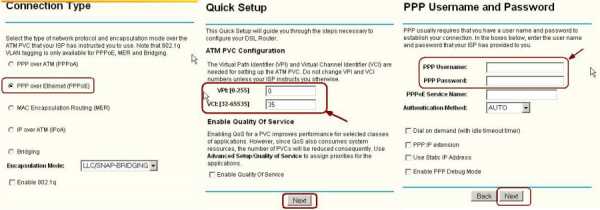
- В первом окне ввести характеристики VPI и VCI. Взять их можно у поставщика услуг. Нажать «далее».
- Выбрать Connection Type — PPPoE. Перейти в следующий пункт.
- Ввести PPP Username и Password. Как правило, эти данные есть в договоре от поставщика интернет-услуг.
- В следующем окне задать Service Name и поставить галочку рядом с Enable Wan Service.
- Прописать ip-адрес роутера и задать маску.
- В главе Wireless придумать имя беспроводной точки и активировать ее.
Маршрутизатор перезагрузится и будет доступен Интернет. Пункты приведенной инструкции могут отличаться.
Если возникнет окно выбора режима работы, нужно указать, что маршрутизатор будет функционировать в качестве Router. Также желательно обновить прошивку на русскую, если подобная предоставляется производителем.
Заключение
В настройке маршрутизатора ADSL нет больших трудностей. Все сводится к правильному подключению проводов и заданию корректных параметров в веб-меню. Предварительно рекомендуется ознакомиться с технической документацией, поставляемой в комплекте к вашему устройству. Использование связки двух устройств сложнее, но следуя инструкции можно научиться раздавать Wi-Fi даже с ADSL-модемом.
Конфигурация ADSL-модема-роутера для услуги Neostrada+
Архивная библиотека.
Возможно, содержащаяся в нем информация устарела.
Сегодня одним из наиболее часто используемых домашних пользователей решений для доступа в Интернет является прямое подключение к асимметричным линиям, называемым ADSL (асимметричная цифровая абонентская линия).Для того, чтобы таким образом разделить входящую линию, нужен маршрутизатор, интегрированный с ADSL-модемом, который подключается непосредственно к телефонной линии через разъем RJ-11. При заключении договора с поставщиком услуг вы можете получить в аренду базовый модем или роутер. Чаще всего он служит только соединением между телефонной линией и одним компьютером, который будет единственным, кто сможет пользоваться услугой. Однако лучше всего приобрести собственный маршрутизатор, который является одним из лучших решений.Благодаря этому можно подключить больше домашних компьютеров или при желании использовать беспроводную связь для связи. Вы можете приобрести более функциональное и надежное устройство, выполняющее множество функций одновременно.
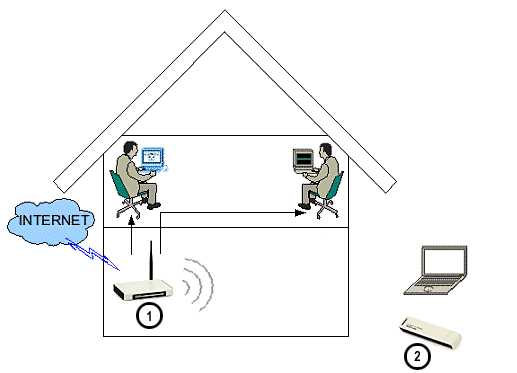
Схема типичной установки в частном доме.
Приложение А или Б? - В настоящее время на польском рынке существует очень широкий спектр предложений, связанных с услугой доступа в Интернет. Перед подписанием договора стоит узнать об основных параметрах подключения, предлагаемых поставщиком услуг.Есть разница в способах подключения сигнала к нашей квартире. Перед покупкой устройства следует знать, будет ли подключение по цифровой или аналоговой линии. Если это обычная, аналоговая телефонная линия (NEO+), у вас должен быть роутер, работающий в Приложении А. Для этой цели можно с успехом использовать устройства TP-Link TD-8840 N2905 или TD-W8910G N2901, интегрированные с Точкой Доступа. . Однако, если это прямое подключение к таким операторам, как Netia или Dialog (NET24, DialNet), которые используют для подключения цифровые линии ISDN, следует использовать маршрутизатор, работающий в Приложении B.Модель TD-8840B N2906 как раз подготовлена для работы с такими цифровыми линиями.
Устройство TP-Link TD-W8910G предназначено для сервиса типа Neostrada+ и его производных
Для начала настройки подключите компьютер кабелем LAN к свободному порту на роутере. Процесс настройки также можно выполнить с помощью беспроводного подключения, но при перезапуске устройства требуется больше времени. Сетевая карта должна быть настроена на ту же сетевую адресацию, что и маршрутизатор по умолчанию.
- Заходим в Пуск >> Настройки >> Сетевые подключения >> Свойства >> Протокол TCP/IP >> Свойства (в случае классического меню ПУСК в Windows),
- устанавливаем сетевой карты на автоматическое получение IP-адресации (адреса будут назначаться DHCP-сервером на маршрутизаторе),
- , однако, если сетевой адаптер не получил IP-адресацию автоматически, для настройки необходимо вручную ввести фиксированный IP-адрес для комп из пула от 192.168.1.2~192.168.1.254 (после настройки роутера рекомендуется вернуться к автоматической адресации).
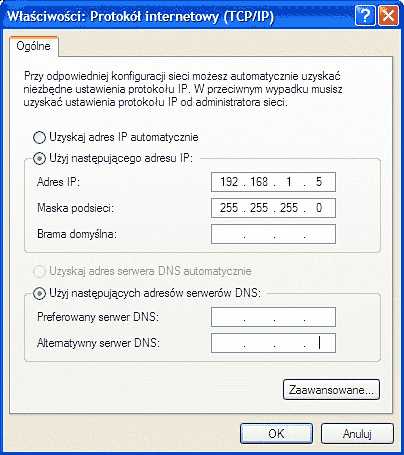
Пример настройки подключения TCP/IP к фиксированному IP адресу. Это нужно сделать, если адреса не получаются автоматически. На начальном этапе нет необходимости вводить шлюз по умолчанию или DNS-серверы.
После получения адресов или ввода их вручную с помощью веб-браузера можно ввести IP-адрес (по умолчанию 192.168.1.1). После авторизации (пароли есть в инструкции к устройству) можно приступать к настройке параметров роутера.

Окно входа в устройство.
Работа услуги возможна только при правильной настройке всех параметров, представленных в таблице ниже. У каждого оператора разные настройки, поэтому при использовании сторонних сервисов, не вошедших в таблицу, необходимо запрашивать параметры конфигурации. Самый простой способ — выбрать мастер настройки, который шаг за шагом проведет вас через наиболее важные настройки.Для этого выберите вкладку «Быстрая настройка».
ADSL Annex A Параметры службы
линийПольский Телекоммуникации
| Оператор | Услуги | Инкапсуляция |
| ИВК | Мультиплексирование |
| ТПСА | Neostrada | PPPoA |
| VC / MUX | |
| GTS Energis | Мультимод | PPPoE | 0 | 35 | ООО |
| Netia | NET24 | PPPoA | 0 | 35 | |
| Dialog | DialNet | PPPoE | 0 | 35 | ООО |
| Tele2 | Tele2 3 | 0 | 35 | ООО |
Параметры, необходимые для корректной настройки услуги населения различных операторов Приложения А.
параметры услуги ADSL Annex B
Dialog и Netia Оператор линии
| Оператор | Услуги | Инкапсуляция |
| VCI | Multiplexing |
| Netia | NET24 | RFC2516 PPPoE | ООО | ||
| Dialog | DialNet | RFC1483 Мост 900 56 | 1 | 32 | ООО |
Параметры, необходимые для корректной настройки услуги популярных операторов в приложении Б.
В начале настройки должны быть установлены соответствующие параметры VPI/VCI. Они отвечают за идентификацию соединения и канала. Для сервиса Neostrada+ это соответственно 0/35 (т.е. то, что установлено по умолчанию). После того, как они установлены, нажмите «Далее», чтобы установить дополнительные параметры.
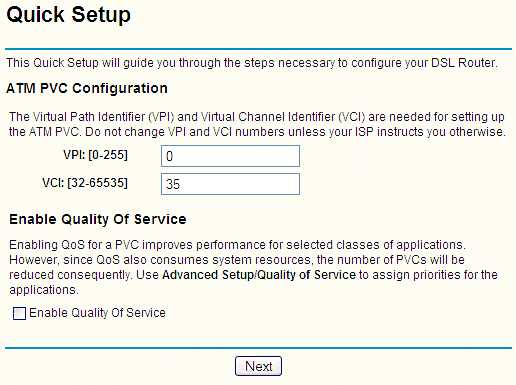
Окно для настройки параметров банкомата, таких как VPI и VCI.
После настроек, отвечающих за идентификацию, следующим шагом будет настройка типа подключения.Следуя данным из таблицы выше, выберите PPPoA и VC/MUX для услуги Neostrada+.
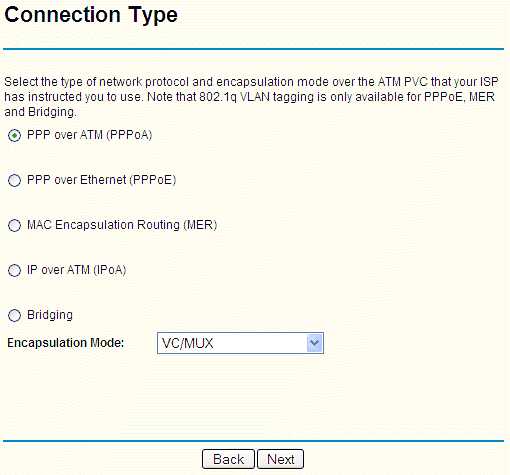
Окно выбора типа соединения.
После выбора типа подключения следующим шагом будет ввод имени пользователя и пароля. Как новый клиент, введите имя пользователя и пароль по умолчанию, указанные в таблице ниже. Они позволяют зарегистрировать услугу после завершения процесса настройки маршрутизатора, в ходе которого генерируются уникальный пароль и имя пользователя.Такая схема есть в сервисе Neostrada+. Иногда логин и пароль могут быть предоставлены при подписании договора, но это зависит от оператора. Также должно быть руководство по регистрации и запуску службы. Однако в большинстве случаев после завершения процесса настройки следует подключиться к специальному сайту (только он доступен для подключения) и следовать инструкциям на экране. Подробнее о регистрации далее в этом руководстве.
Имя пользователя и пароль , необходимые для первого подключения и регистрации
| Оператор | Услуги | Имя пользователя | Пароль | |
| TPSA | Neostrada | регистрация @ neostrada.пл |
| регистрация |
| GTS Energis |
| Multimo
| [email protected]
| старт |
|
| Netia Netia | NET24 Интернет | Интернет | |
| Dialog | DialNet | Bd | Bd | |
| Tele2 | Tele2 |
Имя пользователя и пароль, использованные при первом подключении для регистрации.
н/д - нет данных
Перевод окон для заполнения:- PPP Username - имя пользователя PPP
- PPP Password - пароль пользователя PPP
- Authentication Method - метод аутентификации. По умолчанию должно быть установлено AUTO
- MTU — Параметр настраивается в зависимости от провайдера. По умолчанию должно быть 1492
- Набор номера по требованию — функция должна быть отключена.
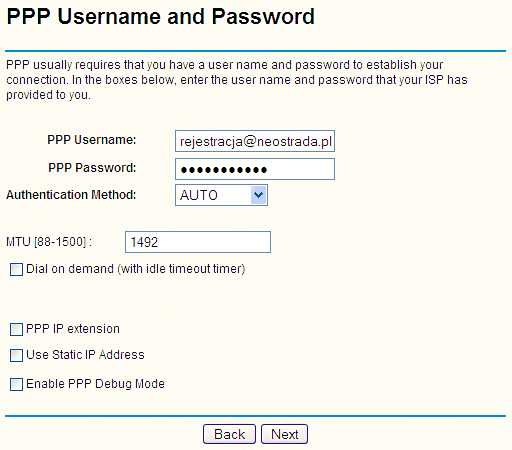
Окно настроек входа в сеть (имя пользователя, пароль).
Следующим шагом является установка имени службы и отключение функции Multicast, которая включена по умолчанию. Лучший выбор — оставить остальную конфигурацию этого окна без изменений, потому что вмешательство в параметр WAN Service может сделать невозможным использование Интернета.
- Enable IGMP Multicast - Включить функцию IGMP Multicast (рекомендуется отключить)
- Enable WAN Service - Включить WAN порт
- Service Name - Имя службы (можно оставить по умолчанию)
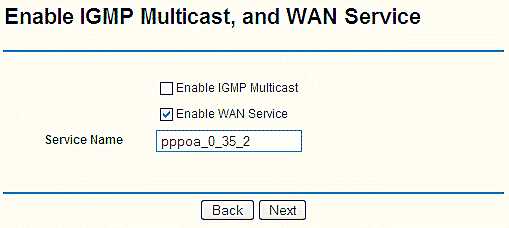
Окно настроек WAN порт.
Следующим шагом является настройка параметров локальной сети. В этом окне вы можете изменить IP-адрес устройства по умолчанию (который затем является локальным шлюзом по умолчанию в нашей сети) и маску подсети. Вы также можете включить / отключить DHCP-сервер здесь. Если DHCP-сервер включен, локальные компьютеры должны быть настроены на автоматическое получение адресации. Это удобное и быстрое решение, поскольку устройство автоматически назначает пользователю такие параметры, как: IP-адрес, маска подсети, шлюз по умолчанию, DNS-серверы.
- IP-адрес — IP-адрес
- Маска подсети — маска подсети
- Отключить DHCP-сервер — DHCP-сервер отключен
- Включить DHCP-сервер — DHCP-сервер включен
- Начальный IP-адрес — начало IP-адресации
- End IP Address — конечный IP-адрес
- Leased Time (hour) — время аренды IP-адреса в часах
- Настройка второго IP-адреса и маски подсети для интерфейса LAN — настройка второго IP-адреса и маски подсети для интерфейса LAN
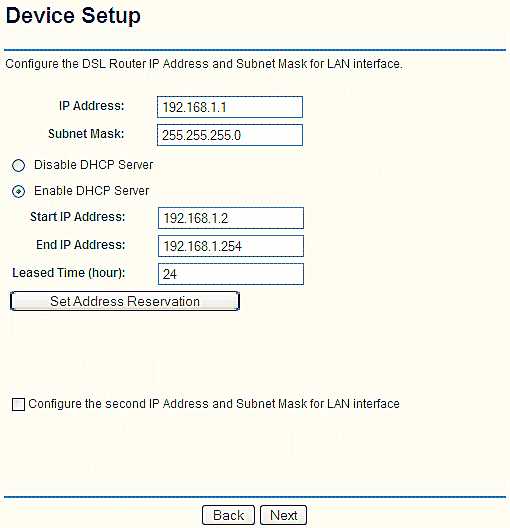
Настройка IP-адреса и маски подсети устройства, а также параметров DHCP-сервера.
Последним шагом является установка основных параметров интерфейса WLAN. Если функция «Включить беспроводную связь» не отмечена, беспроводное подключение к устройству будет невозможно, так как беспроводной интерфейс будет неактивен. Вы можете установить широковещательное имя беспроводной сети в окне SSID.
- выбрать соответствующий рабочий канал (вы можете изменить его после завершения работы мастера на вкладке «Беспроводная сеть >> Основные»),
- установить SSID,
- выбрать соответствующий рабочей области устройства (можно выбрать после завершения работы мастера во вкладке Wireless >> Basic),
- установить шифрование передачи и назначить ключи шифрования (можно задать после завершения работы мастера во вкладке Wireless >> Security вкладку).
- Enable Wireless - Включить беспроводной интерфейс
- SSID - Идентификатор сети. Максимальное количество символов 32
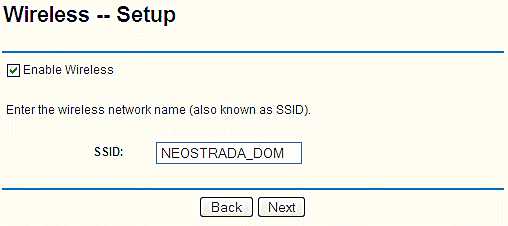
Конфигурация основных параметров точки доступа.
После выполнения базовой настройки с помощью Quick Setup перед окончательной приемкой появляется таблица, в которой перечислены наиболее важные параметры WAN-соединения. Если все настройки совпадают с нашим провайдером, нажмите на кнопку Сохранить/Перезагрузить.После выполнения данной операции выполненная конфигурация заносится в энергонезависимую память устройства. Затем оборудование перезагружается, чтобы воспользоваться преимуществами новых параметров конфигурации.
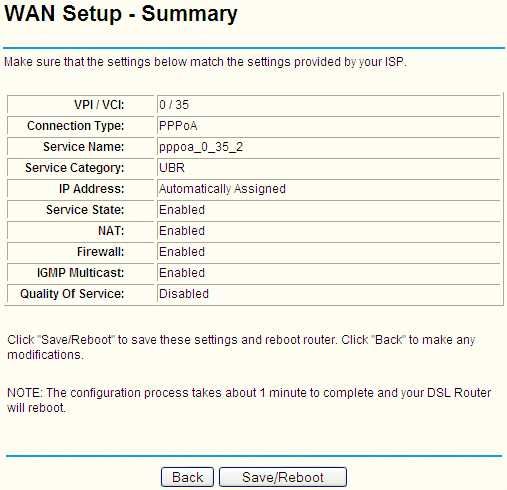
Таблица, показывающая наиболее важные введенные параметры.
Поздравляем, основная настройка маршрутизатора только что завершена.
Во время перезагрузки устройства светодиод ADSL должен начать мигать в результате установления синхронизации с линией.На вкладке «Информация об устройстве» можно просмотреть текущее рабочее состояние устройства. При правильном подключении роутера таблица дополняется информацией о скорости нашего соединения (Line Rate-Upstream/Line Rate-Downstream). При подключении и синхронизации устройство идентифицируется как пользователь, которому затем присваивается внешняя IP-адресация (шлюз по умолчанию, DNS-сервер и т. д.). Весь процесс синхронизации и идентификации пользователя может занять до 2 минут.Это время зависит в большинстве случаев от расстояния между абонентским устройством и телефонной станцией.
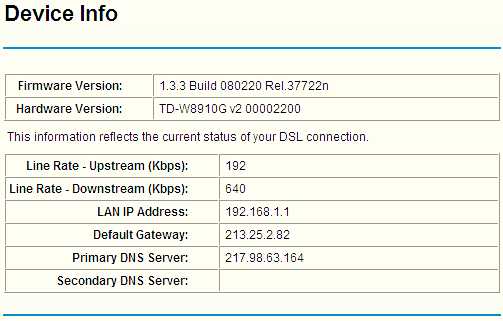
Просмотр состояния устройства.
В любой момент вы можете изменить ранее установленный IP-адрес устройства. Для этого перейдите на вкладку Advanced Setup >> LAN. Здесь вы также можете изменить параметры DHCP-сервера.
- IP-адрес — IP-адрес
- Маска подсети — маска подсети
- Включить UPnP — включить UPnP (универсальный Plug-and-Play)
- Включить IGMP Snooping — включить IGMP Snooping (фильтрация пакетов) multicast)
- Стандартный режим — стандартный режим
- Режим блокировки — режим блокировки
- Отключить DHCP-сервер — DHCP-сервер отключен
- Включить DHCP-сервер — DHCP-сервер включен
- Начальный IP-адрес — начальный IP-адрес
- Конечный IP-адрес - Конец IP-адресации
- Время аренды (час) - Время аренды IP-адреса в часах
- Настройка второго IP-адреса и маски подсети для интерфейса LAN - Настройка второго IP-адреса и маски подсети для интерфейса LAN
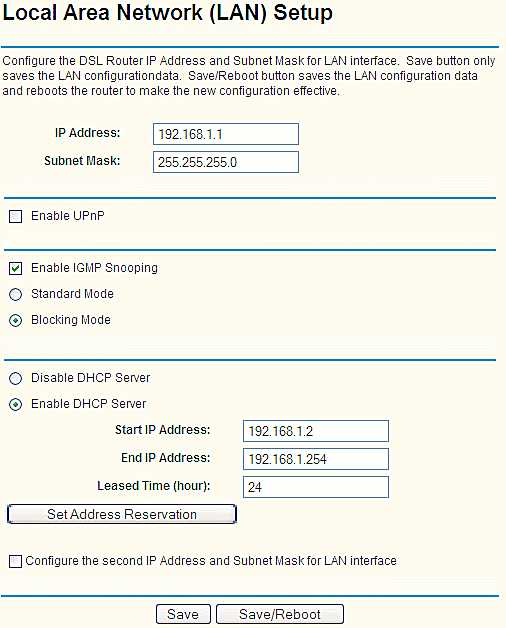
IP-адрес настройки и маска подсети устройства и параметры se DHCP-роутер.
Если необходимо изменить настройки точки доступа, перейдите на вкладку «Беспроводная связь». На скриншоте ниже представлена конфигурация точки доступа по умолчанию. По умолчанию устройство настроено на работу в регионе США. Его следует изменить на польский, выполнив поиск и выбрав ПОЛЬША.
- Включить/отключить беспроводной интерфейс
- Включить/отключить трансляцию сетевого идентификатора
- Изменить имя сетевого идентификатора
- Выбрать соответствующий регион работы устройства
- Включить беспроводную связь — включить беспроводной интерфейс
- Включить широковещательную рассылку SSID — идентификатор сети
- SSID — идентификатор сети включен.Максимальное количество символов 32
- Регион - Выберите здесь соответствующий рабочий регион, т.е. ПОЛЬША
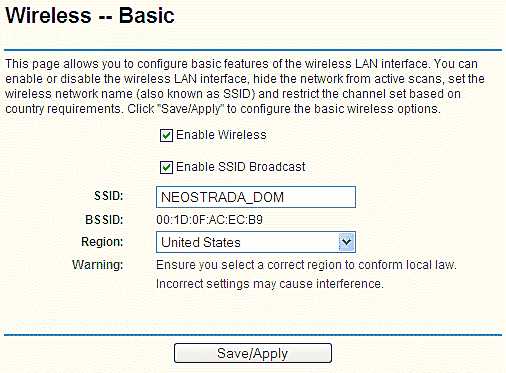
Вкладка основных настроек точки доступа.
Не забудьте настроить подходящую рабочую зону для устройства.
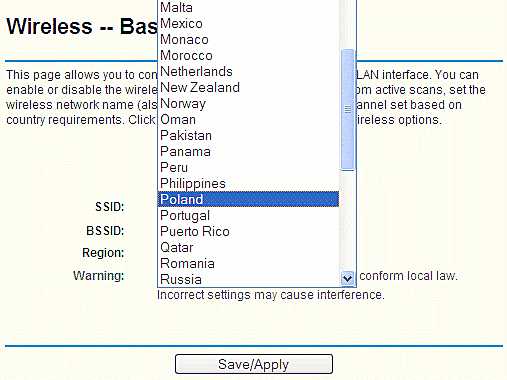
Выбор рабочей области устройства. Вкладка «Основные настройки точки доступа».
- Изменить режим работы точки доступа
- Изменить рабочий канал точки доступа
- Включить QoS для интерфейса WLAN
- Изменить дополнительные параметры точки доступа.Незначительные изменения допускаются при обнаружении несоответствий передачи данных.
- Mode - Mode
- 11Mbps (802.11b)
- 54Mbps (802.11g)
- Channel - Канал. Можно выбрать 13 каналов
- Порог фрагментации - Порог фрагментации. Он указывает, когда пакеты будут фрагментированы. При значении 2346 байт более длинные пакеты будут разбиваться перед передачей.
- Порог RTS — значение по умолчанию 2347 должно остаться без изменений.Незначительные изменения допускаются при обнаружении несоответствий передачи данных.
- Интервал DTIM — время, в течение которого на клиентские компьютеры будут отправляться пакеты DTIM, информирующие о наличии данных, которые будут им отправлены.
- Beacon Interval — пакеты, отправляемые точкой доступа для синхронизации сети.
- Включить QoS — включить поддержку QoS на интерфейсе WLAN
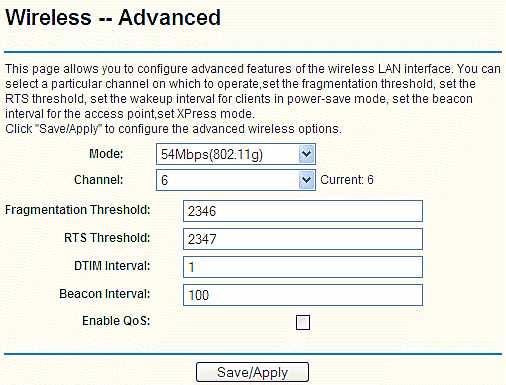
Вкладка для дополнительных настроек точки доступа.
Для защиты сети Wi-Fi необходимо установить шифрование передачи и назначить ключи шифрования. По умолчанию защита беспроводной сети отключена. Настройка возможна на вкладке Wireless >> Security.
- сетевая аутентификация - Тип безопасности:
- Открыть - WLAN Open
- Общий
- WPA
- WPA-PSK
- WPA2
- WPA2-PSK
- Смешанный WPA2 / WPA
- Mixed WPA2 / WPA-PSK
- WEP-шифрование:
- Disabled — WEP-шифрование отключено
- Enabled — WEP-шифрование включено
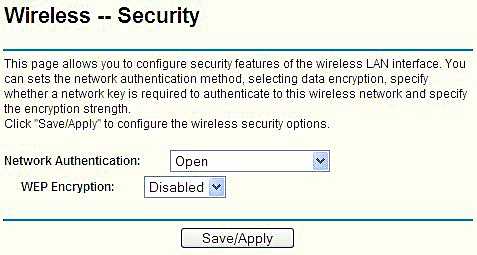
WLAN Security Tab.По умолчанию защита беспроводной сети отключена. Об этом нам сообщают, когда идентификация установлена на «Открыть», а WEP-шифрование выключено — «Отключить».
В настоящее время одной из лучших мер безопасности для домашних сетей WLAN является WPA2-PSK. Ниже приведен пример включенного и установленного шифрования WPA2-PSK. При нажатии на ссылку Щелкните здесь, чтобы отобразить рядом с введенным ключом откроется новое окно с текущим ключом.Он будет виден только после принятия настроек (нажатие кнопки Сохранить/Применить).
- Сетевая аутентификация - Тип безопасности
- WPA-Pre-Shared Key - Пароль PSK. Минимальное количество символов — 8, максимальное — 63.
- WPA Group Rekey Interval — период обновления группы ключей
- WPA Encryption — параметр безопасности
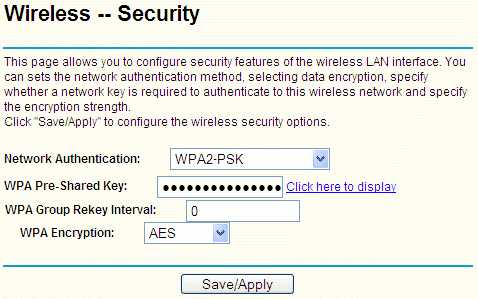
Пример включенного шифрования WPA2-PSK.
Необходимо изменить пароли маршрутизатора по умолчанию во вкладке Управление >> Контроль доступа >> Пароль.В Интернете есть программы, которые автоматически пытаются войти в такие устройства, используя пароли по умолчанию.
- Старый пароль - Старый пароль
- Новый пароль - Новый пароль
- Подтвердить пароль - Подтвердить новый пароль
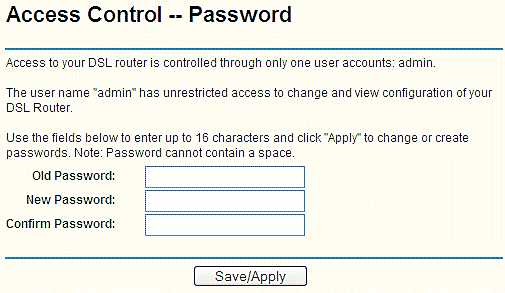
В этой вкладке можно изменить пароль по умолчанию для устройства.
После завершения процесса настройки всех параметров устройства стоит сделать скриншот настроек для их восстановления в случае случайного сброса устройства и т.д.
Во вкладке Управление >> Настройки >> Резервное копирование можно сделать дамп текущих настроек на жесткий диск.
Во вкладке Управление >> Настройки >> Обновление можно загрузить ранее сделанный скриншот настроек.
В этой вкладке можно загрузить в устройство ранее сделанный файл с нашими настройками.
ПРИМЕЧАНИЕ! ЭТОТ ВАРИАНТ ПРИВЕДЕЕТ К НЕОБРАТИМОМУ УДАЛЕНИЮ ВСЕХ ВВЕДЕННЫХ ПАРАМЕТРОВ УСТРОЙСТВА
На этой вкладке вы можете восстановить заводские настройки устройства.
|
| ||||||||||||||||||||||
|
ADSL маршрутизатор TP-Link TD-8816 | ||||||||||||||||||||||
| код | N2906 N2906 Интерфейсы 1 Интерфейс ADSL для подключения к внешней сети, Стандарты Fullrate ADSL скорость передачи максимальная скорость приема: 24 Мбит / с Функции Встроенный DHCP-сервер, двухточечные соединения, передовая технология модуляции и демодуляции DMT, для подключения к телефонной линии, порт Рабочая температура 0... 40 ° C 10 - 95% (без конденсации) сертификаты FCC, CE AC 9V / 800 MA вес 0,90 кг TD-8816 Устройство, электропитание, Руководство, CD-ROM UTP Сетевой кабель, телефон кабели, разветвитель ADSL Использование телефона и Интернет-модема на одной абонентской линии возможно благодаря простому, но очень важному устройству. Разветвитель ADSL позволяет одновременно принимать и передавать две разные частоты. Таким образом, один провайдер может предоставлять две услуги по одному проводу. Мы объясняем, как это возможно и как работает сплиттер ADSL! Хотя эта камера есть во многих домах, не все знают, что такое ADSL-сплиттер.Это устройство иначе называют электрическим кроссовером, сплиттером или сплиттером. Это необходимо для одновременной работы телефона и интернет-модема. Поскольку эти сигналы передаются по одному кабелю, они должны быть отделены друг от друга. Разветвитель физически мал. Он имеет форму небольшого пластикового куба с коротким кабелем и тремя портами RJ-11. Один предназначен для подключения телефонной линии абонента, а два других - для модема ADSL и телефонного оборудования. Почему это устройство важно? Если высокочастотный сигнал (интернет) работает одновременно с низкочастотным сигналом (ТСОП), вы будете постоянно слышать шум в трубке во время телефонных разговоров. Это связано с тем, что телефон попытается декодировать радиочастотный сигнал, что вызовет помехи. Более того, низкочастотный сигнал также влияет на передачу информации с сервера, ограничивая скорость ее передачи. Модем воспринимает такие помехи как ошибки и поэтому не будет работать должным образом.Разветвитель защищает оба сигнала, потому что разделяет их. Благодаря этому они не влияют друг на друга, а телефон и интернет работают без нареканий. Что такое схема подключения распределителя ADSL? На данный момент существует несколько вариантов подключения разветвителя. Наиболее распространенным и простым способом является подключение стандартным кабелем, непосредственно к существующей телефонной линии, а затем кабелями к устройствам - к телефону и модему ADSL соответственно. Другой вариант – каскадное подключение. Они используются, когда у вас есть два или более телефонных аппарата и модем. Этот способ имеет два подвида: Когда вы уже знаете, что такое сплиттер и для чего он нужен, стоит обсудить принцип работы ADSL-сплиттера. Данное устройство четко разделяет одну линию на два канала передачи: Когда разветвитель разделяет эти сигналы, он может соответственно отправлять их на другие устройства.Телефонное оборудование может работать на частотах до 3400 герц, а модемы ADSL — на частотах выше 25 000 герц. При наличии нескольких телефонов в одной комнате на одном кабеле сплиттер подключается к одной розетке. Однако в этом случае необходимо использовать отдельный модемный кабель. Это решение может привести к пересечению телефонной линии. Эту проблему можно решить с помощью так называемого микрофильтры, которые дополнительно защищают сигналы от помех. Они часто входят в комплект телефонных аппаратов.Бывает и так, что производители выпускают кабели с установленным фильтром. Поскольку они выполняют очень похожую функцию на сплиттер, вы можете просто использовать другой сплиттер. Теперь, когда вы знаете, как работает разветвитель ADSL, вы можете лучше понять, как работают абонентские сети. Если вы планируете подключить телефон и Интернет в своем доме или офисе, вам стоит инвестировать в это устройство. Убедитесь, что схема подключения верна, и все будет работать как надо! Оцените эту запись! . Вы когда-нибудь задумывались, как возможно, чтобы и телефонные, и интернет-услуги передавались по одному кабелю? Это сигналы с двумя разными частотами, поэтому их необходимо правильно отделить друг от друга. Для этого используется специальное устройство. Мы объясняем , для чего нужен сплиттер ADSL ! В начале стоит обсудить что такое разветвитель ADSL .Хотя он широко используется, многие люди понятия не имеют, что это такое на самом деле и какова его роль. Между тем, это чрезвычайно важный элемент, от которого зависит возможность использования услуг Интернета и телефонии. Его обычно называют сплиттером, сплиттером или кроссовером. Сплиттер представляет собой небольшое устройство с тремя портами RJ11 - один для кабеля для подключения к сети и два для подключения модема ADSL и телефонного оборудования.Хотя это кажется неприметным, это крайне важное и необходимое оборудование. Это связано с его работой. Сплиттер разделяет два разных сигнала, посылаемых провайдером, чтобы можно было одновременно пользоваться интернетом и телефоном. Схема подключения распределителя ADSL очень проста. По умолчанию устройство подключается к сети, а затем двумя кабелями подключается к интернет-модему и телефонному аппарату.Однако, если вы хотите установить больше телефонных аппаратов в определенном месте, например, в офисе, вам необходимо использовать так называемую каскадный метод. Первый вариант требует использования двух разветвителей. Затем один подключается непосредственно к абонентской розетке, а затем к нему подключается модем и второй сплиттер. Таким образом, у вас будет больше портов, которые могут использоваться всеми телефонами. Второй вариант — использовать разветвитель и фильтр. В такой ситуации сплиттер подключается стандартно, а дополнительный телефон подключается напрямую к сети.Затем необходим специальный микрофильтр, отделяющий сигнал соответствующей частоты. Он имеет вид небольшого устройства, но его также можно сразу монтировать в специальный кабель. Он предотвращает пересечение телефонных линий и позволяет организовать все так, чтобы вы не испытывали никаких помех. Принцип работы разветвителя ADSL связан с разделением двух сигналов. Провайдеры интернет- и телефонных услуг соединяют своих клиентов одной линией.Следовательно, разные частоты должны храниться отдельно друг от друга. В противном случае они будут мешать друг другу, и клиент не сможет пользоваться телефоном или интернетом. Разветвитель ADSL обеспечивает отправку правильного сигнала на соответствующее устройство. Создает два канала передачи: Вы уже понимаете, как работают такие устройства? Узнайте о , для чего нужны сплиттеры ADSL ! Хотя в теории все ясно, полезно обсудить, что происходит на практике.Предположим, что к абонентской розетке подключены модем и телефон без использования сплиттера. Тогда что? Оба устройства не будут работать должным образом. Если вы попытаетесь позвонить, вы услышите только шум в трубке. Камера попытается автоматически декодировать РЧ-сигнал, что, очевидно, невозможно. В результате возникнут помехи, препятствующие установлению соединения. Модем ADSL, в свою очередь, будет воспринимать низкочастотный сигнал как ошибку. Это приведет к значительному замедлению передачи информации с сервера, что затруднит или сделает невозможным использование Интернета. Многие до сих пор помнят, как раньше приходилось отходить от компьютера, когда кто-то хотел позвонить, и наоборот. На тот момент не было известно решений, позволяющих создать два канала передачи. Затем отфильтровывался именно тот сигнал, который нужен в данный момент. Сейчас, благодаря сплиттерам, можно не ограничивать себя. Вы можете легко звонить по телефону и одновременно просматривать Интернет без каких-либо помех или помех. Надеемся, вы уже знаете, для чего нужен сплиттер ADSL.Если вы пользуетесь аналоговым Интернетом и стационарным телефоном, он наверняка есть у вас дома. И когда вы планируете выйти в интернет, не забудьте установить его! Оцените эту запись! Раньше нельзя было пользоваться Интернетом и телефоном одновременно. С этим больше нет проблем, ведь используется специальное устройство, позволяющее одновременно принимать разные частоты. Благодаря этому провайдеры могут предоставлять до двух услуг по одному кабелю одновременно. Мы объясняем, как работает сплиттер ADSL! Что такое разветвитель ADSL? ADSL-сплиттер можно найти в большинстве польских домов, но на практике мало кто знает его название.Это устройство обычно называют многими другими терминами. Он функционирует в разговорной речи, среди прочего в качестве делителя, винтовки или даже переключателя. Это неприметное оборудование позволяет одновременно пользоваться телефоном и интернет-модемом. Проще говоря, согласно его названию, он разделяет два разных сигнала, посылаемых по одному проводу. Читайте также: Технология GPON — что это такое и в чем ее преимущества? Разветвитель представляет собой небольшую пластиковую коробку с коротким кабелем и тремя входами - портами RJ-11.Одно отверстие предназначено для кабеля телефонной линии, другое — для модема ADSL, а третье — для подключения к телефонному оборудованию. Зачем нужно это устройство? Когда интернет-сигнал (высокочастотный) передается вместе с телефонным сигналом PSTN (низкочастотный), в телефонной трубке слышен только шумоподавляющий шум. Это явление вызвано тем, что телефон в такой ситуации усиленно пытается декодировать радиочастотный сигнал, что способствует возникновению помех.Проблемы также касаются подключения к Интернету. Низкочастотный сигнал значительно замедляет передачу информации с сервера, так как модем воспринимает помехи как ошибки. Благодаря сплиттеру проблема решена - оба сигнала разделены и не имеют негативного влияния друг на друга. После его подключения телефон и интернет могут успешно работать одновременно. Схема подключения распределителя ADSL Схема подключения распределителя ADSL не слишком сложна, но существует несколько способов подключения данного устройства.Наиболее распространенным является стандартное подключение напрямую к существующей телефонной линии и использование двух кабелей для модема и телефона. Второй вариант так называемый каскадный метод. Используется, когда помимо модема у вас есть еще телефонные устройства. Имеет две версии: Принцип работы ADSL сплиттера Принцип работы ADSL сплиттера прост. Устройство разделяет сигналы с разными частотами, проходящие по одной линии. Таким образом, создается два канала передачи: При установке в одной комнате нескольких телефонов, использующих один и тот же кабель, сплиттер подключается к одному входу. Однако есть вопрос модема, для которого нужен отдельный кабель. Микрофильтры используются для предотвращения пересечения телефонных линий. Они часто подключаются к телефонным аппаратам, а иногда их даже можно найти уже с предустановленными современными кабелями.Их задачей является дополнительная защита сигналов от помех. Они работают как разветвитель, поэтому их можно заменить, если у вас есть другое такое устройство. Теперь, когда вы знаете, как работает разветвитель ADSL, вы должны лучше понимать, как работают абонентские сети. Если вы одновременно пользуетесь стационарным телефоном и интернетом, то это устройство обязательно будет у вас дома. Вы планируете отправиться в новое место? Не забудьте позаботиться о правильной схеме подключения! У оператора есть возможность подключить волокно к вашему дому. Вы подписываете договор и ждете только бригаду монтажников? Во-первых, следует помнить о нескольких важных вещах не только в контексте самой сети, иначе вы можете быть удивлены. Что такое FTTH? В настоящее время это самый быстрый способ домашнего использования, чтобы оставаться на связи с Интернетом.Он имеет гораздо больше возможностей, чем все еще очень популярный ADSL (широко доступный Neostrada с самого начала основан на ADSL и медных линиях, в отличие от его разновидности Fiber). Чаще всего операторы предлагают максимальную скорость до 1 Гбит/с (минимальные предложения обычно 50 Мбит/с, а чаще 100 Мбит/с), и даже в некоторых регионах страны с очень ограниченным диапазоном до 10 Гбит/с. Зачастую разница в цене невелика, особенно до определенных скоростных ограничений, поэтому выбирать самый дешевый вариант не стоит.Другое дело, что, имея всю сеть в своем распоряжении, мы вряд ли получим 1 Гбит/с ежедневно от различных интернет-сервисов. FTTH расшифровывается как Fiber To The Home, это один из типов широкополосной сети FTTX. Существует несколько индивидуальных методов. Типичный FTTH — это оптоволокно прямо к розетке в доме или квартире. В многоквартирных домах и многоквартирных домах также используется FTTB (оптическое волокно до здания), которое часто упрощенно (особенно некоторыми интернет-операторами) называется технологией FTTH.Затем оптические волокна выводятся на главный распределительный щит в блоке (или несколько точек в здании), а по коаксиальному или Ethernet-кабелю – к конечным потребителям. С чего начинают технические специалисты, которые хотят сделать высокоскоростную оптоволоконную связь в нашем доме? Из осмотра, но первая настоящая работа — раскопки. Команда, скорее всего, будет оснащена мини-экскаватором. В качестве альтернативы они могут менее агрессивно протискиваться по всей длине без траншеи, но не на таких длинных участках. Транспортное средство может наехать на цветы или возникнуть проблемы из-за необходимости избегать зданий, например, беседок. Давайте проверим, где у нас под домом телекоммуникационные колодцы и если их несколько, спросим, от чего будет производиться подключение. На пути от нее до нашего дома нужно вырыть яму. Копать как копать. Это более или менее повлияет на приусадебный участок. Давайте продумаем этот аспект заранее, чтобы не было неприятного сюрприза. Телекоммуникационная скважина.Обычно они больше забиты кабелями. Примем во внимание и дорожки из камней или из плит или кубов, бетонные водостоки и деревья. Все на дороге нужно подбирать или избегать, если это возможно. Скорее всего, у нас будет первичный визит представителя монтажной бригады раньше, и тогда хорошо бы обсудить оптоволоконную трассу. Подведение к первому этажу дополнительно связано лестницами, поэтому хорошо не иметь беспорядка под фасадом здания, с остальными как и во всей рабочей зоне.Первый этаж будет более быстрым и менее хлопотным вариантом, но это не всегда самое подходящее место. В моем случае это был второй этаж сбоку дома. Ремонт идет медленно и у соседей так же, поэтому дополнительная работа не была проблемой. Это была просто полоска травы. Многометровая траншея под оптоволокно до границы участка. Неплохо делать фотографии и заметки (желательно с помощью рулетки), чтобы потом при работе, например, при подключении к природному газу, не порвать оптическое волокно.В лучшем положении (с точки зрения инвазивности) находятся аэрируемые установки. Тогда весь процесс копания для прокладки оптоволокна проходит мимо нас. Хотя деревья и здания между линией и конечным домом также следует учитывать. Физически подключить оптическое волокно — это только половина дела. Второе - это оборудование, которое у нас есть - эти знания могут быть полезны не только владельцам FTTH. Скорее всего, во время подписки оператор предложит нам свой роутер.Для менее требовательных это может быть хорошим вариантом. Вам не придется беспокоиться о корректной работе и если у вас очень старый роутер, то новый должен получиться интереснее текущего. Продвинутым пользователям лучше подумать о модеме, но это не всегда вариант. Оптоволоконная розетка FTTH. Обычно прокладывают один-два провода, а тут монтажники сошли с ума. Операторские роутеры не всегда плохи, но если мы ищем конкретные возможности и самые сильные параметры, то в операторской модели мы их скорее всего не получим.Я полагался на хорошо функционирующую проводную и WiFi инфраструктуру (основной роутер, дополнительная точка доступа WiFi, коммутаторы), поэтому выбрал сам модем. А если оператор насильно давит на роутер, а вы на самом деле предпочитаете что-то другое? Оба маршрутизатора могут быть подключены. Даже если мы настроим их так, что наш будет только вещать WiFi (отключаем или перенаправляем DHCP-сервер и подключаем роутер поставщика услуг к розетке, отличной от WAN), а об остальном позаботится оператор. Вы также можете настроить сеть по-другому.Роутер поставщика услуг будет работать как модем (фактически это будет роутер, но мы подключаем его к WAN розетке, на нашем роутере DHCP не отключаем). В обоих случаях хорошо отключить WiFi в роутере оператора (при условии, что у нас есть доступ к панели или хотя бы к механическому переключателю) - зачем мешать нашему лучшему беспроводному сигналу? Как вариант, можно попробовать купить модем, соответствующий требованиям, самостоятельно, если их не предлагает наш интернет-провайдер. Местная компания, в которой я использую оптоволоконное соединение, к счастью, предлагает модемы, поэтому я выбрал этот вариант сам, имея хороший опыт работы с маршрутизаторами и другими сетевыми элементами.Был подключен только один кабель. Раньше это приводило к маршрутизатору LTE из безлимитного предложения T-Mobile, который в основном действовал как модем и отключал WiFi. Теперь кабель соединяет мой маршрутизатор с оптоволоконным модемом. Затем я ввел соответствующие настройки, заданные техником. Не бойтесь, слесарь сам все сделает за вас, в моем случае в этом не было необходимости. Если вы не знаете друг друга достаточно хорошо о сети, это его обязанность, если он устанавливает связь дома. Вы даже можете настроить IP TV на своем устройстве.Роутер не требуется от компании, которая вас поддерживает. Достаточно того, что отдельно приобретается поддержка IP TV. Другое дело (так же, как и при общей смене роутера или модема у оператора) - предоставляет ли вообще оператор данные, позволяющие установить свой роутер и/или модем и к таким практикам нет никакого отношения. Если нет, то к сожалению оборудование от поставщика услуг должно быть там, потому что методом проб и ошибок его никто не настроит. Первое место на пути сигнала модема занимает проводной вход WAN на маршрутизаторе.Так что, если в договоре указано 300 Мбит/с, если маршрутизатор поддерживает только Fast Ethernet 100 Мбит/с? Он может иметь такие параметры на розетке WAN (к модему) и другой LAN (ведущей к другим устройствам в нашем доме). Даже при использовании только высокоскоростного Wi-Fi мы должны позаботиться об этом, иначе вход маршрутизатора ограничит передачу Интернета в беспроводной сети. Да, есть дешевые роутеры, где Wi-Fi работает быстрее, чем кабель. Это своеобразные «маршрутизаторы-ловушки», которых лучше избегать. Подключение роутера 1 Гбит/с к компьютеру не будет работать должным образом, если на самом ПК плохая сетевая карта 100 Мбит/с.К счастью, маловероятно, что относительно новое оборудование будет иметь такой медленный интерфейс. На годы даже в более дешевых компьютерах сети Fast Ethernet забываются в пользу гигабитных. Если между маршрутизатором и компьютером или другим оборудованием есть коммутатор, он также должен поддерживать Gigabit Ethernet. Маршрутизатор в паре с оптоволоконным модемом. Маршрутизаторы, точки беспроводного доступа и наши конечные устройства (ноутбуки, смартфоны и т. д.) должны поддерживать стандарт сети переменного тока или более новый ax (в измененной номенклатуре WiFi 5 и WiFi 6), который обеспечивает лучшие скорости, чем в более дешевых WiFi-устройствах n.Ведь зачем настраивать интернет, например 500 Мбит/с, если наш WiFi отправляет максимум 150 Мбит/с? Старые ноутбуки или сетевое оборудование не дадут насладиться полной скоростью. Обязательно ознакомьтесь с техническими характеристиками их оборудования, доступными в Интернете. На самом деле все сетевые интерфейсы всего оборудования в нашем доме должны поддерживать Gigabit Ethernet и быстрый WiFi ac или ax. Полученные скорости зависят от канала, а также от самого слабого звена между Интернетом и компьютером. Например: у нас есть соединение 200 Мбит/с, роутер с входами 1 Гбит/с и Wifi AC1900, между коммутатором 100 Мбит/с и, наконец, ноутбук с кабельной картой 1 Гбит/с и AC1200 WiFi. После WiFi у нас должно получиться 200 Мбит/с, даже резерв будет, но передача по кабелю понижает медленный переключатель. Вы должны заменить его или подключить свой компьютер напрямую к этому высокоскоростному маршрутизатору. Кстати, мы очень много выиграем на общении внутри домашней сети. Мы сможем комфортно использовать, например, сетевые диски или передавать файлы напрямую между компьютерами. Некоторые моменты могут показаться очевидными, но иногда даже простые вещи выпадают из головы, и мы вспоминаем о них только тогда, когда что-то идет не так.Резюме можно ограничить несколькими аспектами. Спланируйте, где кабели подключения будут проходить через вашу собственность, и убедитесь, что ваши маршрутизаторы, компьютеры или другие устройства имеют достаточно быструю сеть для полной поддержки нового подключения к Интернету. % PDF-1.6 % 1238 0 объем> эндообъект внешняя ссылка 1238 117 0000000016 00000 н 0000004264 00000 н 0000004460 00000 н 0000004488 00000 н 0000004539 00000 н 0000004575 00000 н 0000004724 00000 н 0000004809 00000 н 0000004889 00000 н 0000004971 00000 н 0000005053 00000 н 0000005135 00000 н 0000005217 00000 н 0000005299 00000 н 0000005381 00000 н 0000005463 00000 н 0000005545 00000 н 0000005627 00000 н 0000005709 00000 н 0000005791 00000 н 0000005873 00000 н 0000005955 00000 н 0000006037 00000 н 0000006119 00000 н 0000006201 00000 н 0000006283 00000 н 0000006365 00000 н 0000006447 00000 н 0000006529 00000 н 0000006611 00000 н 0000006693 00000 н 0000006775 00000 н 0000006857 00000 н 0000006939 00000 н 0000007021 00000 н 0000007102 00000 н 0000007183 00000 н 0000007264 00000 н 0000007345 00000 н 0000007426 00000 н 0000007507 00000 н 0000007588 00000 н 0000007669 00000 н 0000007749 00000 н 0000008012 00000 н 0000008145 00000 н 0000008866 00000 н 0000008914 00000 н 0000009161 00000 н 0000009515 00000 н 0000009569 00000 н 0000010423 00000 н 0000010461 00000 н 0000011179 00000 н 0000011432 00000 н 0000011570 00000 н 0000 011 924 00000 н 0000022721 00000 н 0000034909 00000 н 0000035161 00000 н 0000035415 00000 н 0000059078 00000 н 0000086169 00000 н 0000088840 00000 н 0000 100 563 00000 н 0000100809 00000 н 0000101058 00000 н 0000112259 00000 н 0000112316 00000 н 0000112665 00000 н 0000130781 00000 н 0000 130 821 00000 н 0000 130 881 00000 н 0000131089 00000 н 0000131216 00000 н 0000131343 00000 н 0000131502 00000 н 0000131601 00000 н 0000131720 00000 н 0000131895 00000 н 0000132066 00000 н 0000132229 00000 н 0000132428 00000 н 0000 132 645 00000 н 0000132874 00000 н 0000133177 00000 н 0000 133 360 00000 н 0000133531 00000 н 0000 133 764 00000 н 0000133919 00000 н 0000 134 092 00000 н 0000134307 00000 н 0000 134 462 00000 н 0000 134 639 00000 н 0000134753 00000 н 0000134934 00000 н 0000135089 00000 н 0000 135 210 00000 н 0000 135 319 00000 н 0000135448 00000 н 0000135657 00000 н 0000 135 820 00000 н 0000136009 00000 н 0000136116 00000 н 0000136277 00000 н 0000 136 530 00000 н 0000136685 00000 н 0000136870 00000 н 0000137127 00000 н 0000137224 00000 н 0000137421 00000 н 0000137644 00000 н 0000137895 00000 н 0000138056 00000 н 0000138185 00000 н 0000138380 00000 н 0000002636 00000 н трейлер ] >> startxref 0 %% EOF 1354 0 объем > поток x ڴ V} 4iQ: n0laJFCeà1j # YJmJe !9#H*ivF|L峨-[:3S{>y>3 |